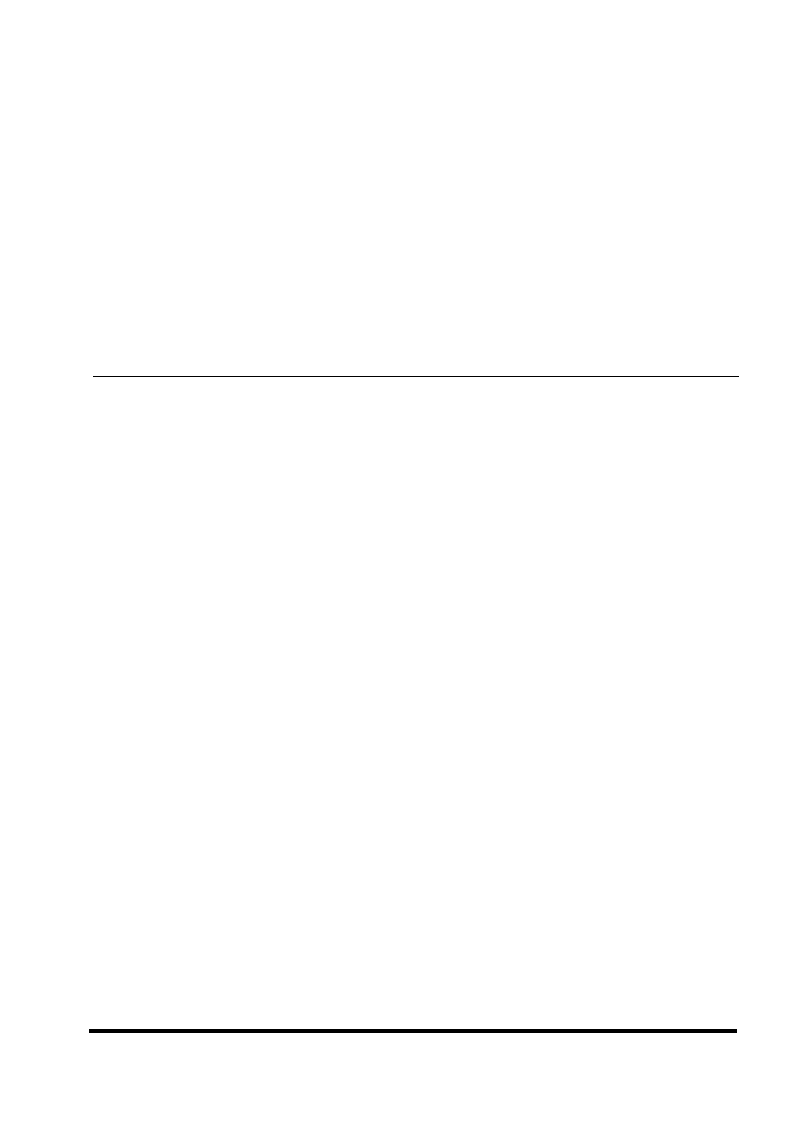
встроенного
программного обеспечения
для устройств серии
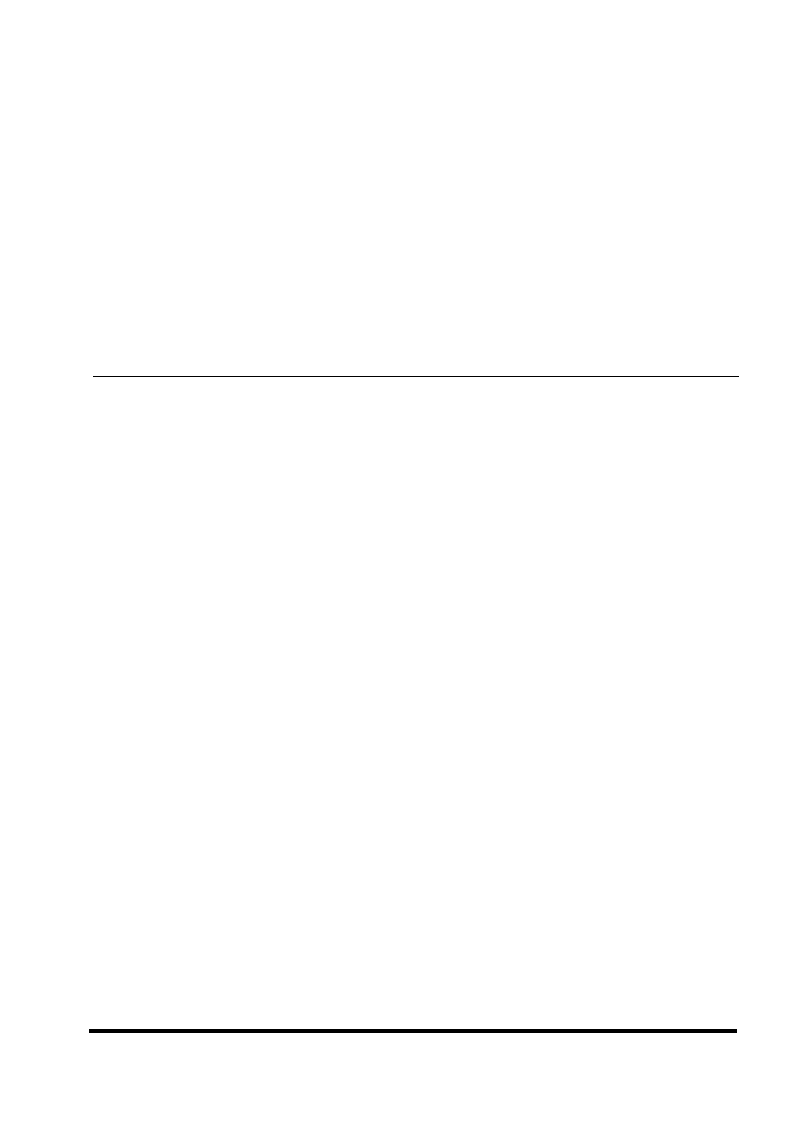
встроенного
программного обеспечения
для устройств серии
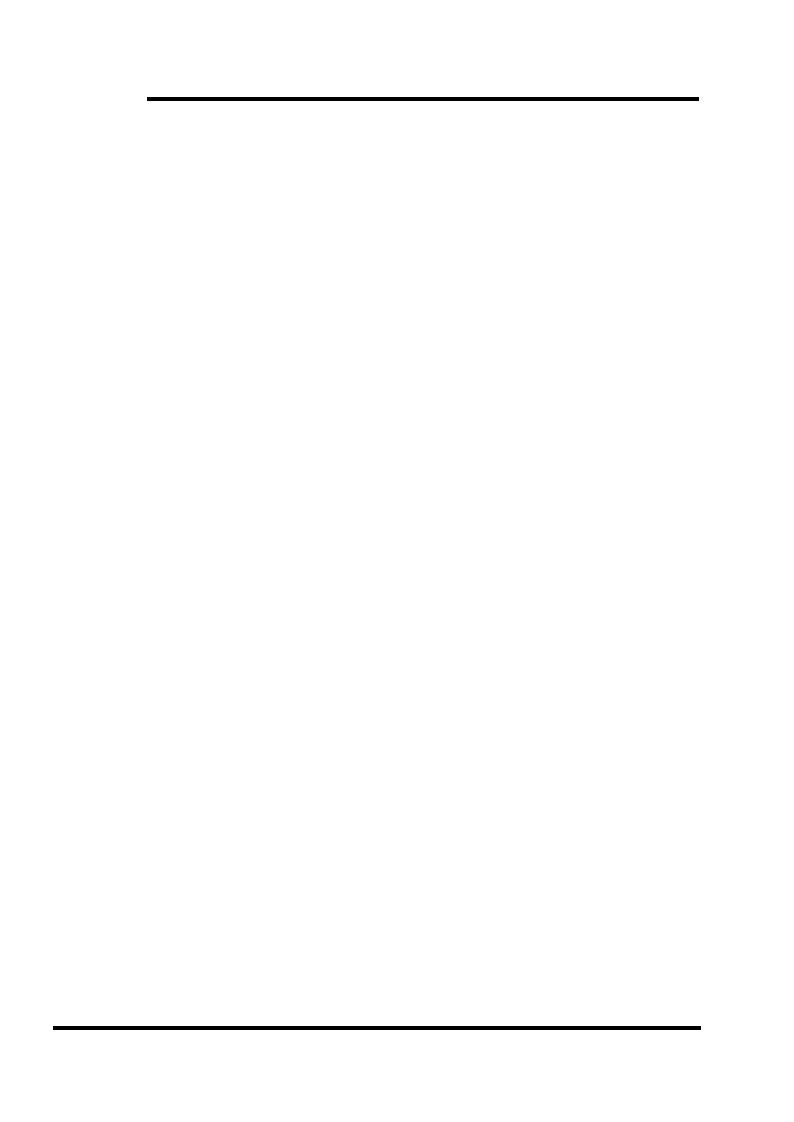
2 Авторизация и администрирование..............................................................................................
5
2.2 Telnet..........................................................................................................................................
7
2.2.2 Получение суммарной информации об устройстве................................................................8
3.2 Telnet........................................................................................................................................
3.3 SNMP........................................................................................................................................
11
11
4.2 TRAP сообщения.....................................................................................................................
13
4.2.2 Структура Trap сообщений...................................................................................................14
4.3.2 Telnet....................................................................................................................................16
6 Цифровые линии ввода/вывода..................................................................................................
18
6.2 Telnet........................................................................................................................................
6.3 SNMP........................................................................................................................................
20
22
7.2 Telnet........................................................................................................................................
7.3 SNMP........................................................................................................................................
7.4 Рекомендации по калибровке входов.....................................................................................
25
26
27
7.4.2 Общий случай линейной зависимости..................................................................................28
8.1.2 Telnet....................................................................................................................................30
8.2.2 Telnet....................................................................................................................................35
8.3.2 Telnet....................................................................................................................................40
9.2 Telnet........................................................................................................................................
9.3 SNMP........................................................................................................................................
43
43
10.2 Telnet......................................................................................................................................
10.3 SNMP......................................................................................................................................
45
45
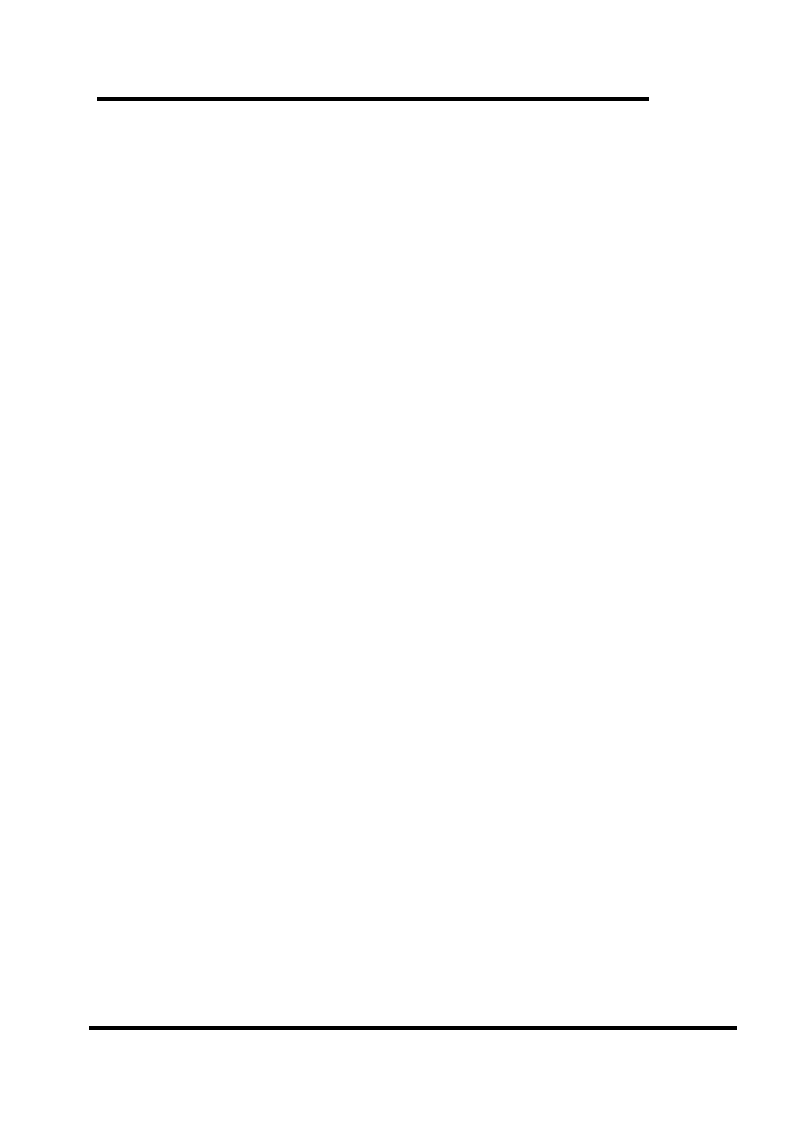
11.1.2 Telnet.................................................................................................................................
46
11.2.2 Telnet.................................................................................................................................
47
11.3.2 Telnet.................................................................................................................................
48
11.4.2 Telnet.................................................................................................................................
49
11.6 Обновление встроенного ПО (firmware)................................................................................
11.6.2 Инструкция по обновлению firmware с любой из версий 1.xx до версии 2.xx......................
52
www.equicom.ua 3
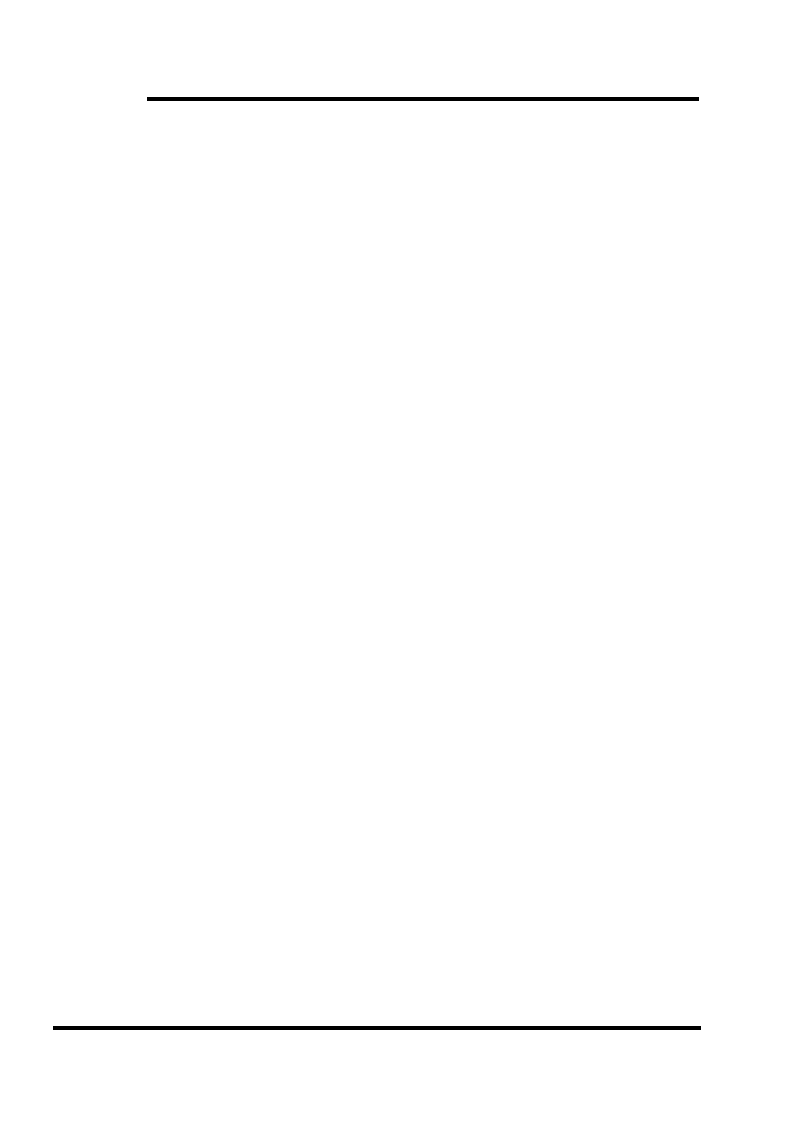
устройств серии PING3. В зависимости от конкретной
задействованы те или иные компоненты ПО, а также может отличаться количество
используемых внешних линий. Подробную информацию смотрите в документации к
·
·
·
·
Двусторонний
Поддержка тегов IEEE 802.1Q
Удаленный контроль и управление через WEB интерфейс, Telnet, SNMP v1, v2c
Ответ на ICMP запросы (Ping) с поддержкой фрагментации пакетов, максимальная длина
Отправка ICMP запросов (Ping) с поддержкой фрагментации пакетов, максимальная
длина пакета 65535 байт; наблюдение в реальном времени процента потерь пакетов и
времени отклика
исполнительных устройств
·
Поддержка каналов управления питанием внешних устройств. Возможные режимы
включение) питания нагрузки на заданный интервал времени при пропадании связи
(задание различных логических функций для анализа ответов от каждого IP адреса,
гибкая настройка параметров отправляемых ICMP пакетов для каждого адреса)
Analog
выбранном аналоговом входе (выше или
диапазоне значений)
Поддержка входа Power Sensor для контроля наличия напряжения в сети
Поддержка датчика удара (knock-сенсора)
Отправка SNMP трапов v2c
·
·
Две учетные записи пользователей с возможностью смены пароля
User
– только наблюдение за состоянием устройства
Ограничение административного доступа (2 разрешенных диапазона IP адресов)
Удаленное обновление ПО (firmware)
Сброс всех настроек к начальным
·
·
Сохранение всех настроек в файл конфигурации и загрузка из файла
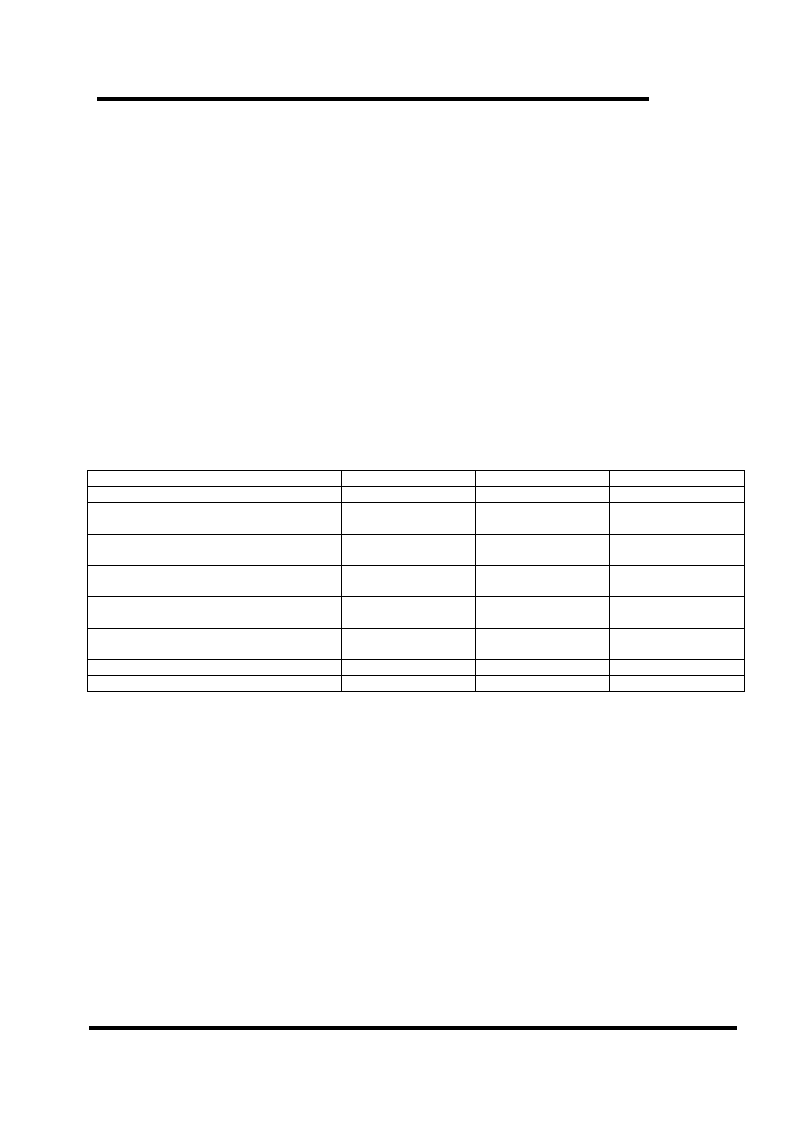
Для административного доступа к устройству PING3 имеется две предопределенные
1. Пользователь с правами администратора (полный доступ ко всем функциям устройства)
2. Пользователь с ограниченными правами (только наблюдение за состоянием устройства)
Пользователь с правами администратора имеет возможность изменить пароли обеих
Имеются следующие способы администрирования системы:
Большинство функций администрирования доступны при помощи каждого из этих способов,
однако
Ручная отправка ICMP запросов
Ручная отправка тестовых SNMP
TRAP пакетов
Изменение настроек
+
+
-
Изменение паролей пользователей и
Сброс всех настроек к значениям по
умолчанию
Сохранение всех настроек в файл
Обновление firmware
Все остальные функции
+
+
+
версий, выпущенных не ранее 2009 г.
пользователей, одновременно
192.168.2.200).
www.equicom.ua 5
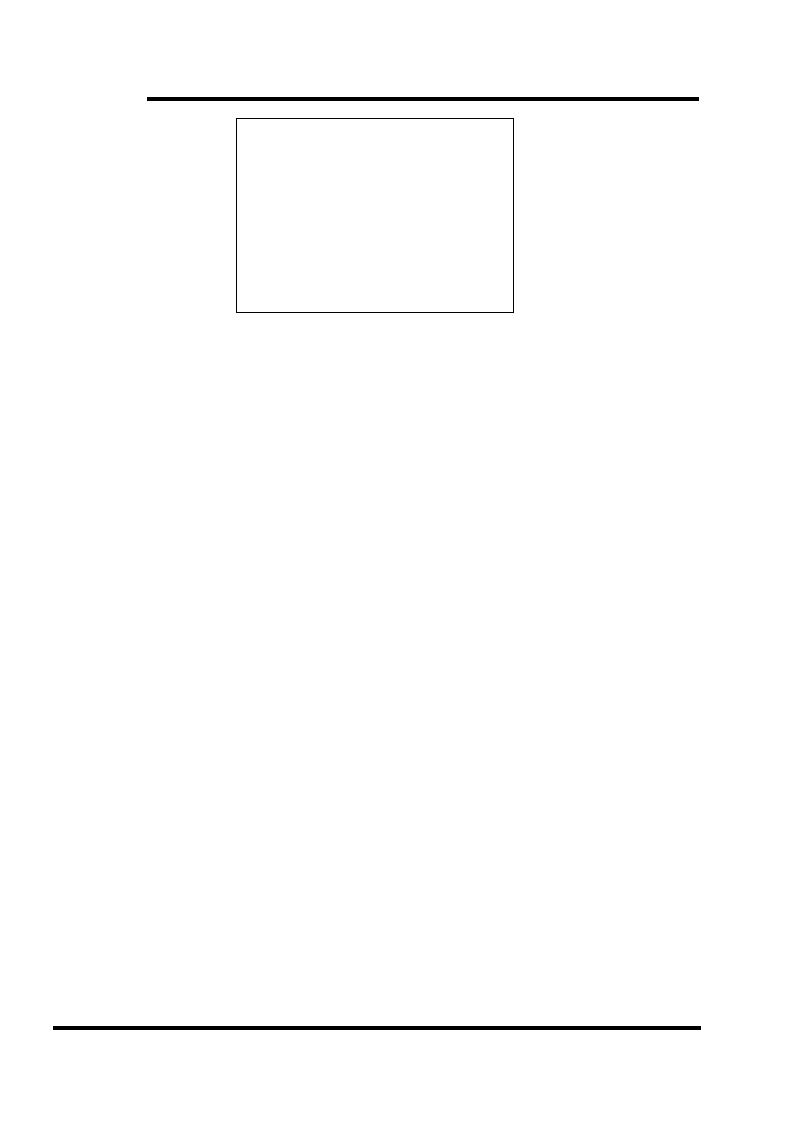
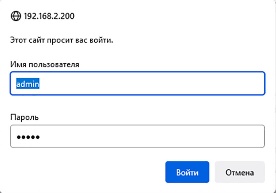
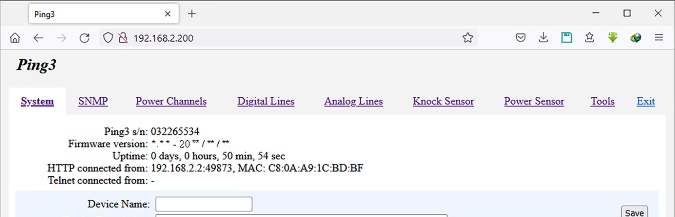
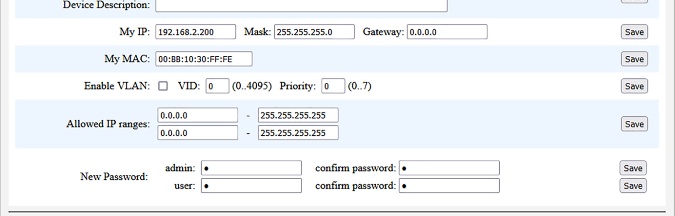
Пользователь: admin
После успешной авторизации будет открыта страница системных настроек:
функции устройства. Подробное описание см. в разделах по каждой конкретной функции.
Кроме собственно настроек, на данной странице отображается:
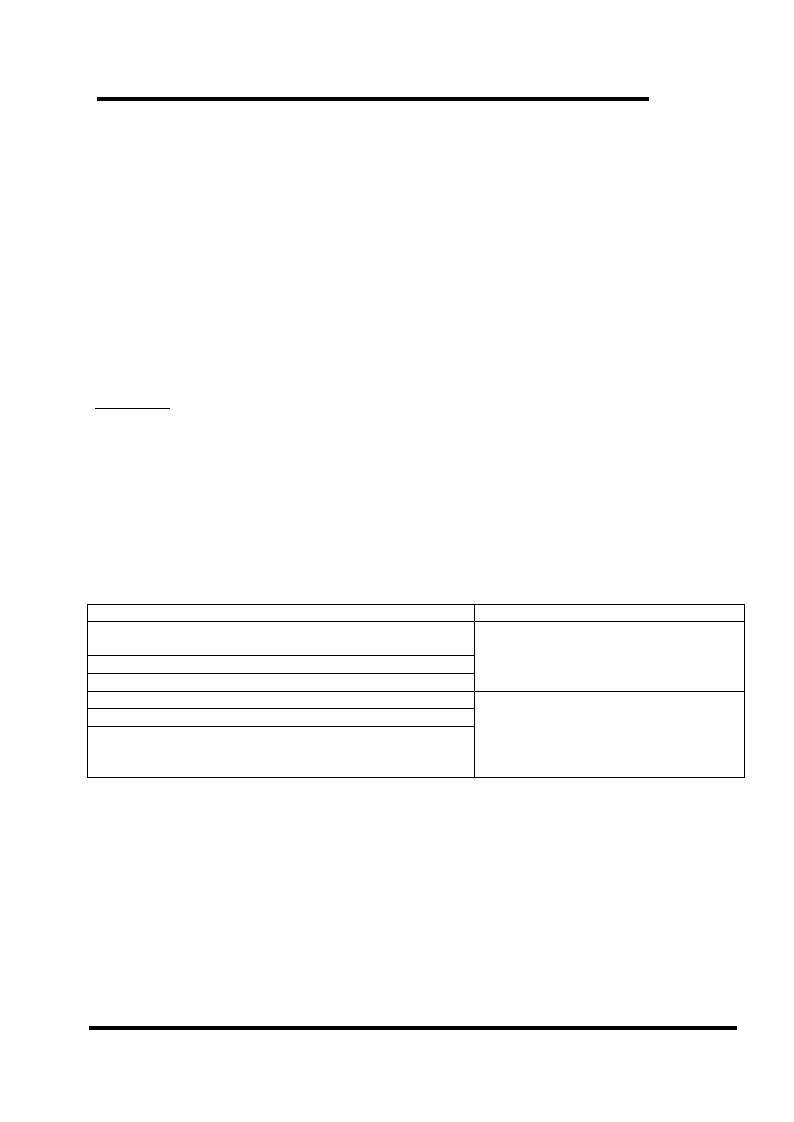
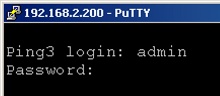
Uptime
HTTP
время работы с момента включения или последней перезагрузки
текущее подключение по протоколу
IP адрес, MAC адрес и номер порта, с которого произведено
текущее подключение по протоколу
параметра или группы параметров. Закончив редактирование нужного параметра (или
клавиатуре.
сделанных на данной странице (до их сохранения).
Будьте внимательны: параметры необходимо изменять и сохранять последовательно. Если
изменить несколько параметров, каждый из которых имеет собственную кнопку «Save», а
затем сохранить один из них, то изменения всех остальных параметров будут потеряны. В
некоторых случаях введенные значения можно восстановить, нажав кнопку браузера
Таблица совместимости некоторых Telnet клиентов под ОС Windows с устройством PING3:
PuTTY
(www.chiark.greenend.org.uk/~sgtatham/putty/download.html)
ShellGuard v3.46
Hyper Terminal v5.2 build 3790 (Windows XP SP2 x64)
Штатный Telnet
при обновлении firmware
Windows 10 Pro x64)
Одновременно возможно только одно подключение к устройству по протоколу Telnet.
192.168.2.200). Будет выдан запрос авторизации:
www.equicom.ua 7
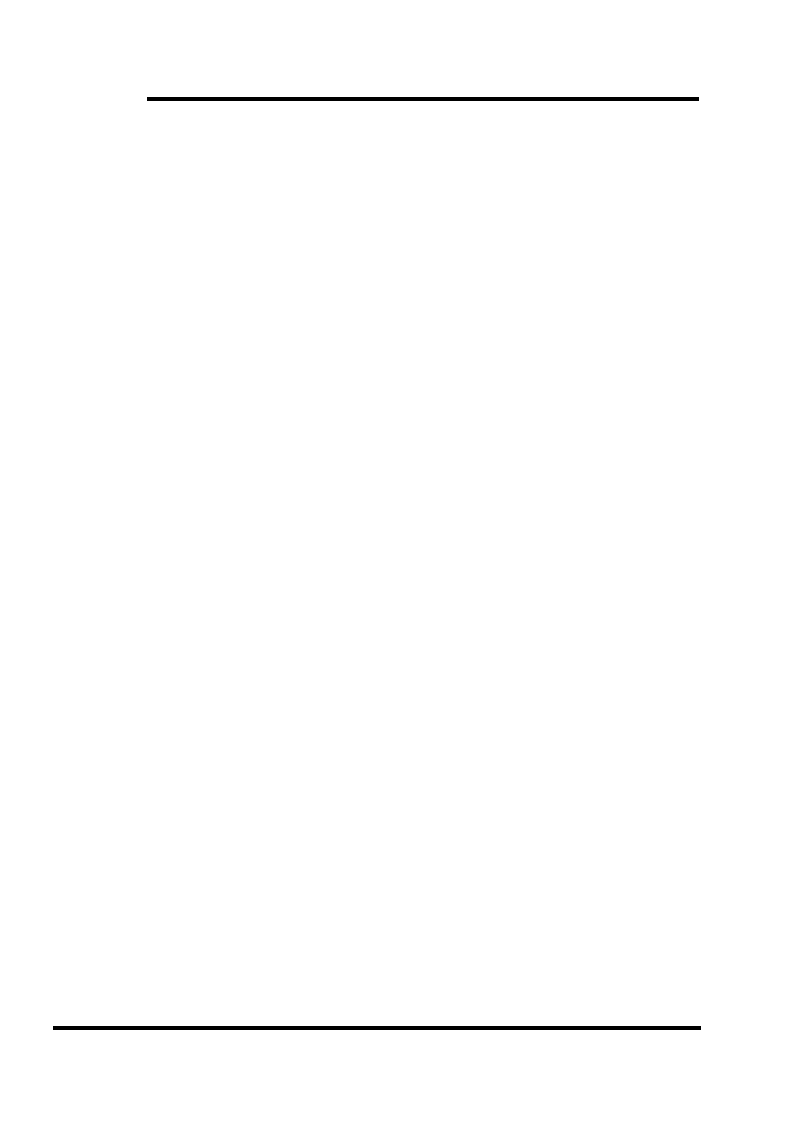
Login: admin
После успешной авторизации на экран будет выведено основное меню устройства:
Copyright (c) 2011-2022, EQUICOM Production Group
www.equicom.ua
Select item:
s - System
p - Power Channels
d - Digital Lines
a - Analog Lines
k - Knock Sensor
g - Power Sensor
t - Tools
e
разработки встроенного ПО.
учетом регистра), в результате происходит переход во вложенное меню с настройками
соответствующей функции устройства. Подробное описание настроек
Каждое из вложенных меню может в свою очередь содержать подменю более низкого
устройства. В любом подменю интерфейса Telnet действуют следующие «горячие»
<Space> -
<Home> - переход к начальному меню устройства
режим редактирования строки. В этом режиме действуют следующие клавиши:
<Home> - переход к началу строки
<End> - переход к концу строки
<ESC><ESC> (двойное нажатие) – отмена изменений и возврат в предыдущее меню
единственный пункт, доступный для пользователя с именем учетной записи user. При входе
в данный пункт на экран выводится следующее подменю:
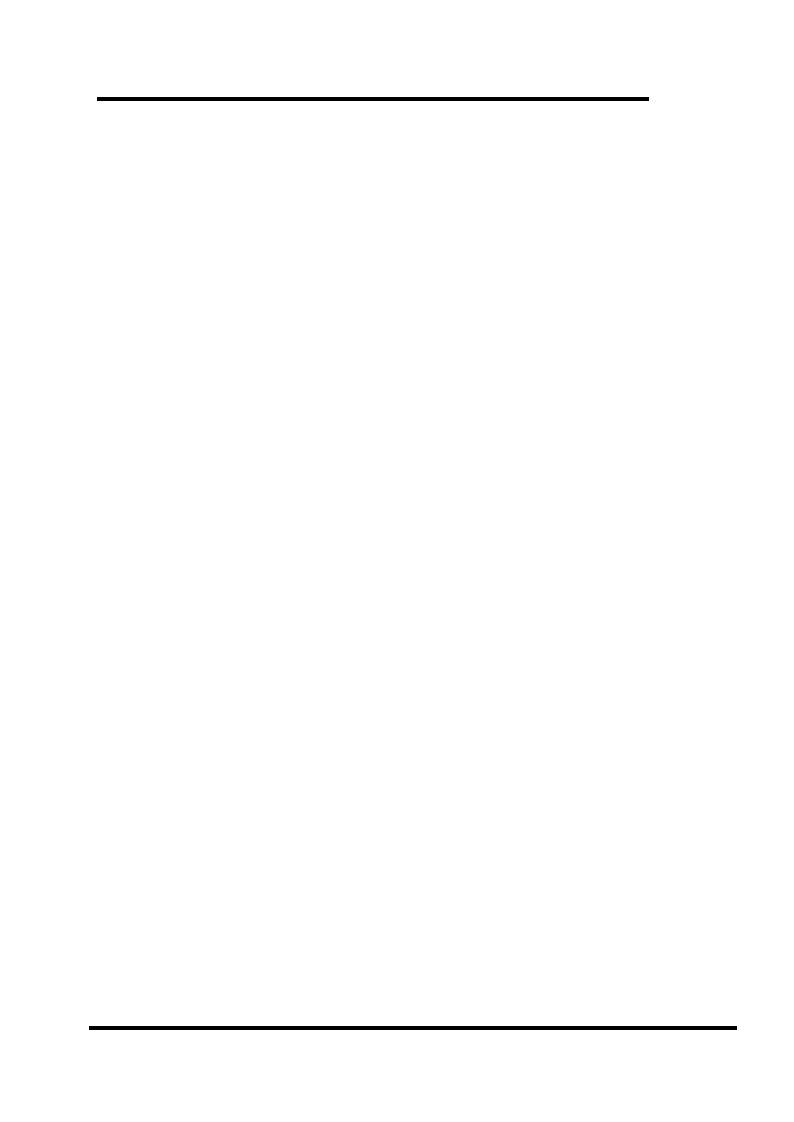
Select item:
f - full device state
s - system info
p - power channels info
d - digital lines info
k - knock sensor state
w - power sensor state
ESC - return
функции устройства. Пункт «f - full device state» выводит суммарную информацию по всем
большинства Telnet клиентов, тем не менее, данная информация может быть использована
для контроля состояния устройства, например, при помощи специально разработанного для
Device
Description
Mask
Gateway
–
маска подсети
пакеты для подсетей, отличных от подсети устройства PING3, отправляться не будут)
Enable
отправляемые устройством пакеты снабжаются тегами
значениями
имеющие значение VID, равное заданному. Все остальные входящие пакеты будут
VID и Priority (см. ниже). Приниматься будут только тегированные пакеты,
802.1Q VLAN на стр. 17.
Поддержка IEEE 802.1Q VLAN на стр. 17.
задании этих параметров, чтобы не утратить связь с устройством!
www.equicom.ua 9
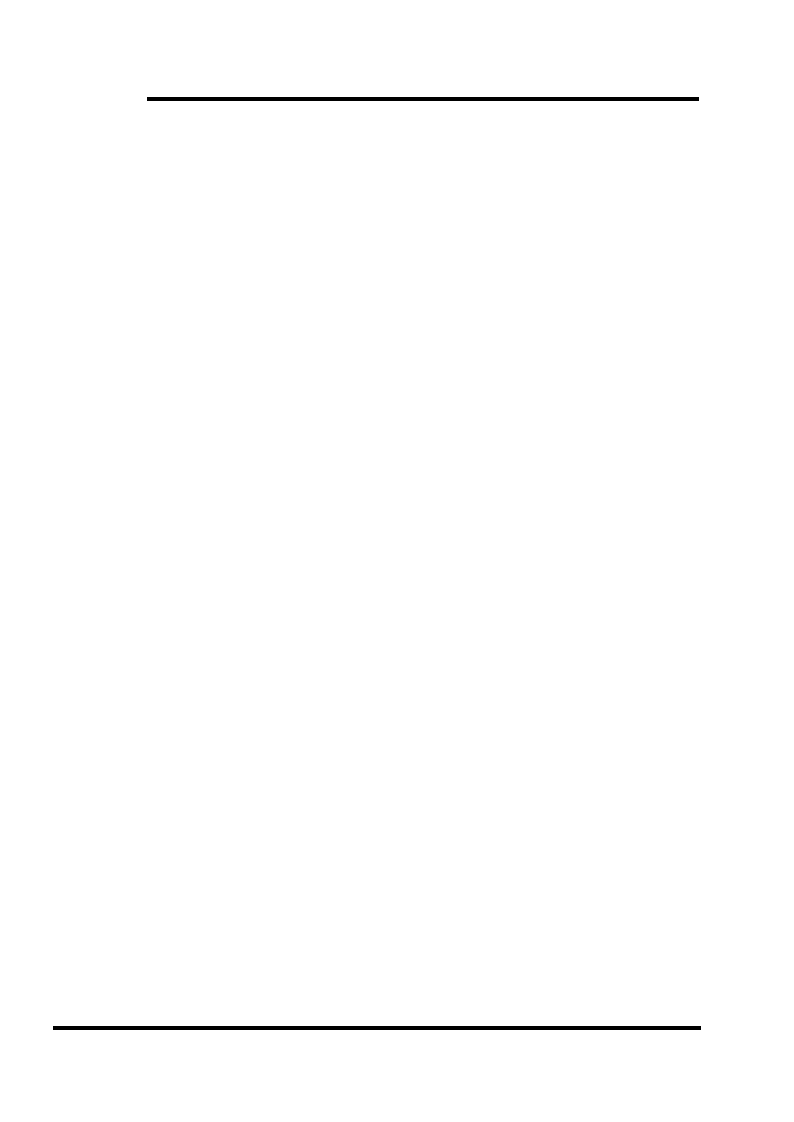

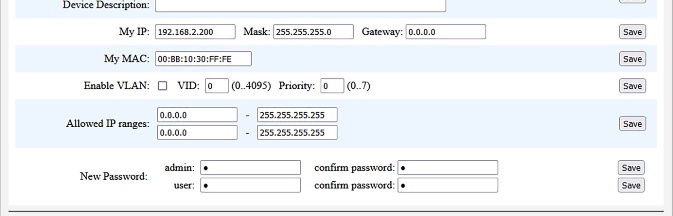
Системные настройки находятся в пункте «System» верхней строки меню:
при помощи отдельной кнопки «Save» (см.
перезагрузка устройства. После изменения MAC адреса может потребоваться очистка
Для изменения пароля необходимо удалить символ «●», видимый в поле
соответствующую кнопку «Save».
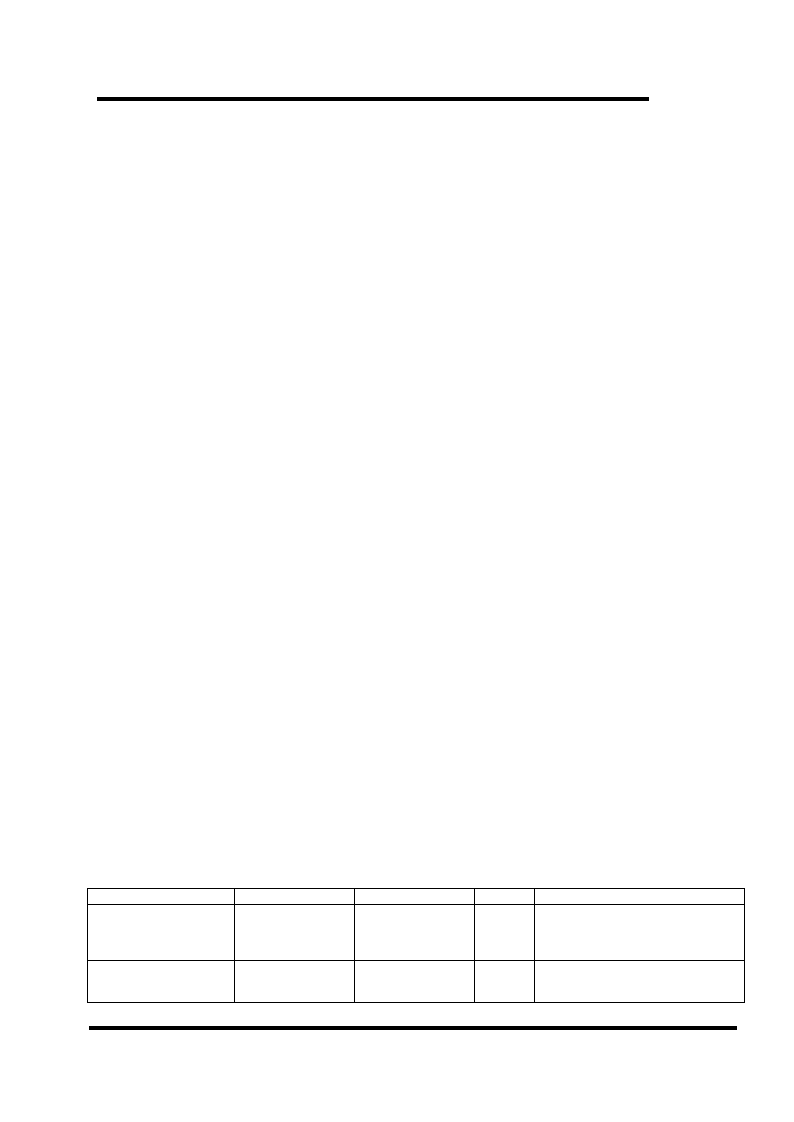
Системные настройки находятся в пункте «s
Select
n - Device Name:
d - Device Description:
i - My IP settings: IP: 192.168.2.200/255.255.255.0, Gateway: 0.0.0.0
m - My MAC: 00:BB:10:30:FF:FF
l - VLAN: disabled
v - VLAN VID: 0
item:
1 - Allowed IP range1: 0.0.0.0-255.255.255.255
2 - Allowed IP range2: 0.0.0.0-255.255.255.255
a - Admin Password: *
u - User Password: *
ESC – return
New Mask: 255.255.255.0
Save new parameters Y/N?
будет завершена и произойдет перезагрузка устройства. После изменения MAC адреса
может потребоваться очистка таблицы ARP компьютера для восстановления связи с
При вводе паролей требуется повторный ввод для подтверждения, набираемые символы не
Список OID, отвечающих за системные настройки (подробнее о протоколе SNMP см. в
модели устройства, серийный номер,
номер версии и дату разработки
firmware
Время работы устройства в секундах
с момента последнего включения или
перезагрузки
www.equicom.ua 11
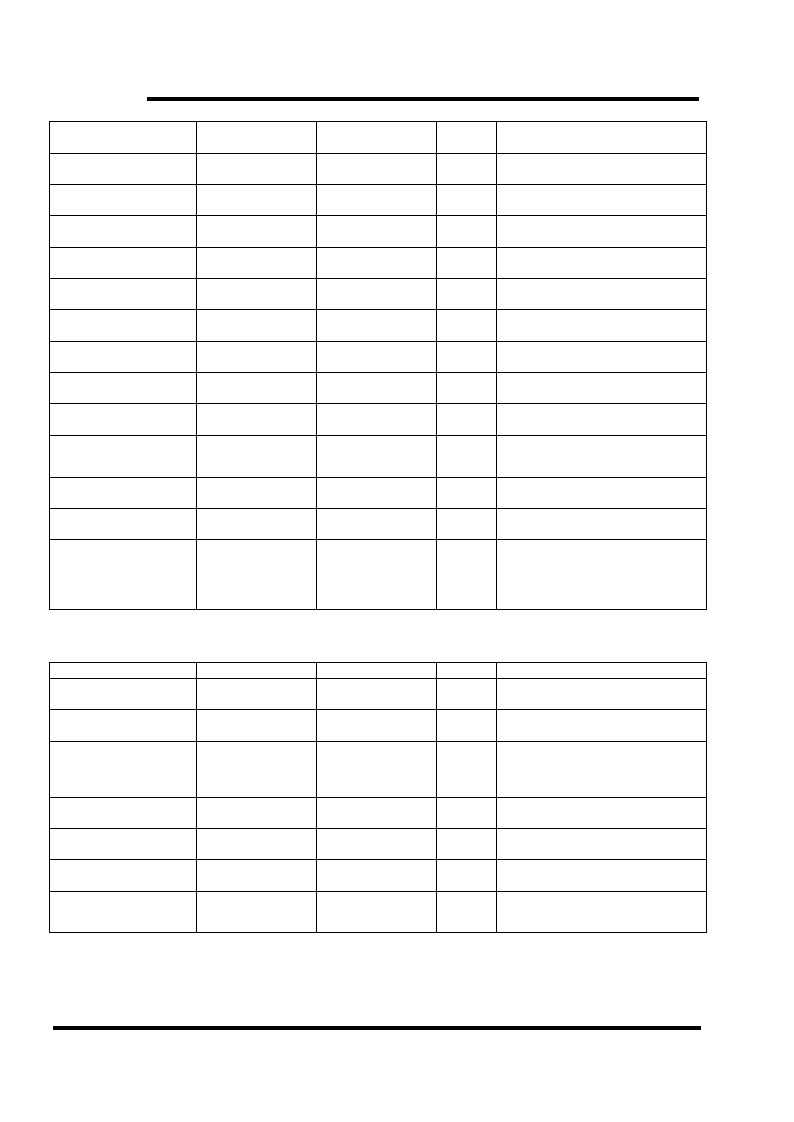
(OctetString)
(OctetString)
(OctetString)
DisplayString
символов
DisplayString
максимум 53 символа
диапазона адресов №1
(OctetString)
диапазона адресов №1
(OctetString)
диапазона адресов №2
(OctetString)
диапазона адресов №2
Integer32 (0..1)
IEEE 802.1Q VLAN: 1 – тегирование
Integer32 (0..4095)
Идентификатор VLAN'а
Integer32 (0..7)
При записи любого значения в эту
перезагрузка устройства.
Считываемое значение не
определено.
1.3.6.1.2.1.1.1.0
DisplayString
(1.3.6.1.4.1.35160.1.1)
0,01
последней перезагрузки
DisplayString
DisplayString
Integer32 (0..127)
поддерживаемых устройством
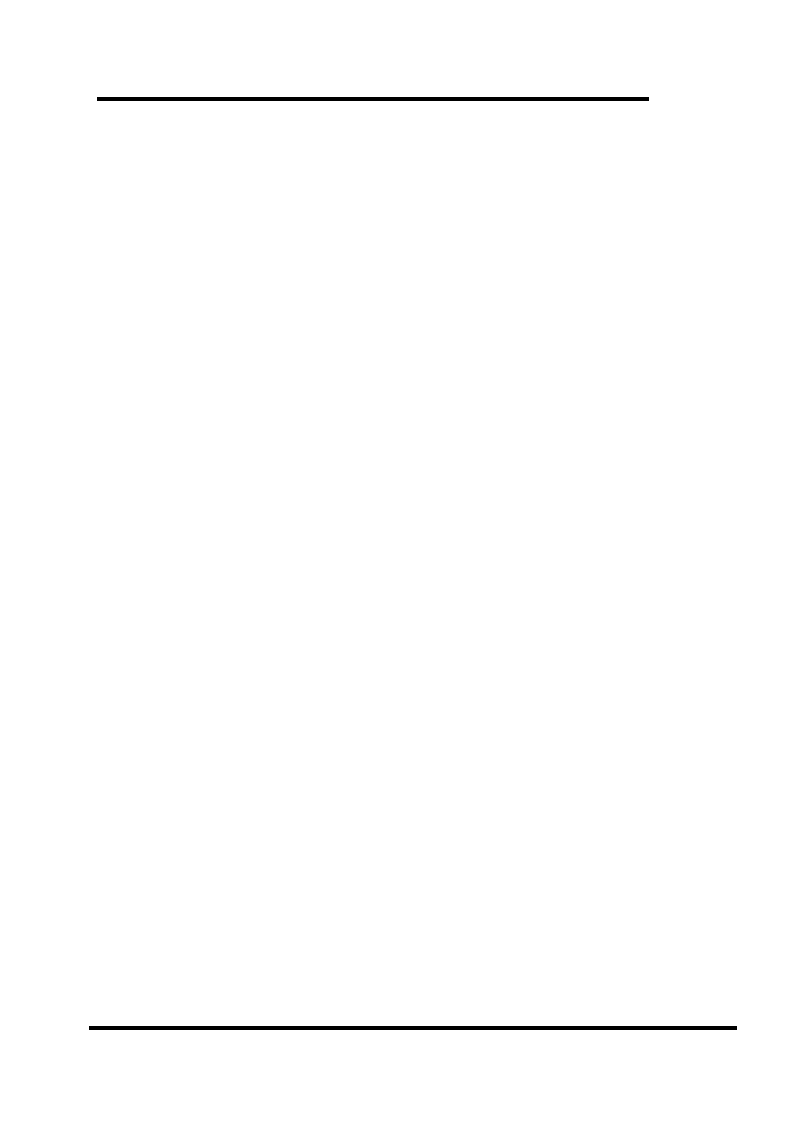
протоколу SNMP v1, v2c. Для этой цели можно использовать любые программные средства,
работающие с указанными версиями протокола. Используется стандартный UDP-порт 161.
Реализация протокола SNMP имеет следующие ограничения:
среди них может быть максимум одна переменная типа OctetString (текстовая строка).
Команда SET поддерживает только одну переменную.
Команда GET BULK не поддерживается.
·
скачивания на сайте www.equicom.ua.
текущей версии firmware.
конкретной
iso.org.dod.internet.private.enterprise.equicom.ping3
устройства.
(1.3.6.1.4.1.35160.1),
также
В протоколе SNMP v1 и v2c аутентификация пользователя осуществляется при помощи
задать три отдельных строки (максимальная длина каждой 14 символов):
Read/Write Community
– пароль, передаваемый в Trap сообщениях
Значение по умолчанию для всех –
содержащейся в полученном
игнорируется. Если в устройстве PING3 в качестве строки Community задана пустая строка,
то будут обработаны SNMP
Реализована отправка SNMP
подтверждения, при наступлении различных событий, связанных с функционированием
устройства (подробнее см. в разделах по каждой конкретной функции устройства). Можно
задать максимум четыре
признак подтверждения доставки.
отправляются в формате InformRequest, после чего устройство PING3 ожидает
подтверждения доставки (сообщения
течение ~5с подтверждение не будет получено, происходит повторная попытка отправки
Trap сообщения
событий, каждое из которых инициирует отправку Trap сообщения, то устройство будет
каждому из них. При перезагрузке устройства все неподтвержденные трапы аннулируются.
www.equicom.ua 13
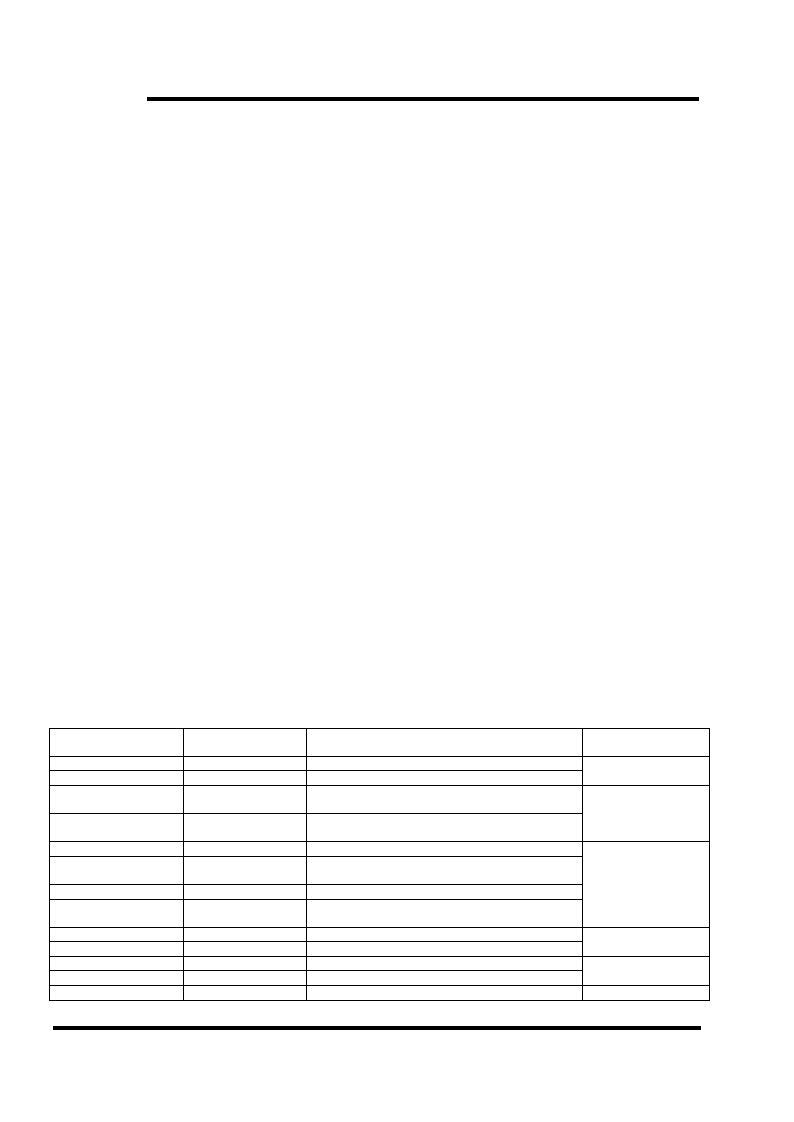
которых стали события, которые не могут произойти одновременно и логически
противоречат друг другу. Например, если первое Trap сообщение сгенерировано по
положительному фронту сигнала на цифровом входе, а второе по отрицательному фронту
на этом же входе, то такие два сообщения являются
Trap сообщение ожидает своей очереди для передачи (а это может продолжаться сколь
угодно долго, если, например, включено подтверждение доставки, а принимающий узел
сообщение, то сообщение №1 будет удалено из очереди и передано будет только
Подобная ситуация может возникнуть и в случае, если события, приводящие к генерации
передаваться сообщения (причем в данном случае не обязательно наличие признака
подтверждения доставки сообщения). В таких случаях всегда будет передаваться самое
В следующем разделе перечислены все группы взаимоисключающих событий, приводящих
Trap сообщения, генерируемые устройством PING3, соответствуют версии SNMP v2c.
Переменная 1 называется sysUpTime и имеет OID 1.3.6.1.2.1.1.3.0, это стандартная
промежутку времени в единицах 0,01 с, прошедшему с момента включения устройства или
Переменная 2 называется snmpTrapOID
предназначена исключительно для передачи в теле Trap сообщений. Переменная имеет
синтаксис OID
характер события, вызвавшего отправку данного Trap сообщения. В следующей таблице
приведены все возможные OID, значения которых может принимать данная переменная, и
описаны соответствующие им события:
Взаимоисключающие
1.3.6.1.4.1.35160.1.0.2
Канал управления питанием выключен
trapDigitalRise
цифровом входе (переход с логического 0 в 1)
Зафиксирован отрицательный фронт сигнала на
цифровом входе (переход с логической 1 в 0)
Результат измерения стал меньше нижнего порога
1.3.6.1.4.1.35160.1.0.5
trapAnalogFromLow
нижнему порогу
Результат измерения стал больше верхнего порога
1.3.6.1.4.1.35160.1.0.7
trapAnalogFromHigh
верхнему порогу
1.3.6.1.4.1.35160.1.0.9
trapKnockDisalarm
Срабатывание датчика удара прекратилось
1.3.6.1.4.1.35160.1.0.11
Взаимоисключающие
trapPowerSensorGood
Напряжение в сети появилось
1.3.6.1.4.1.35160.1.0.13
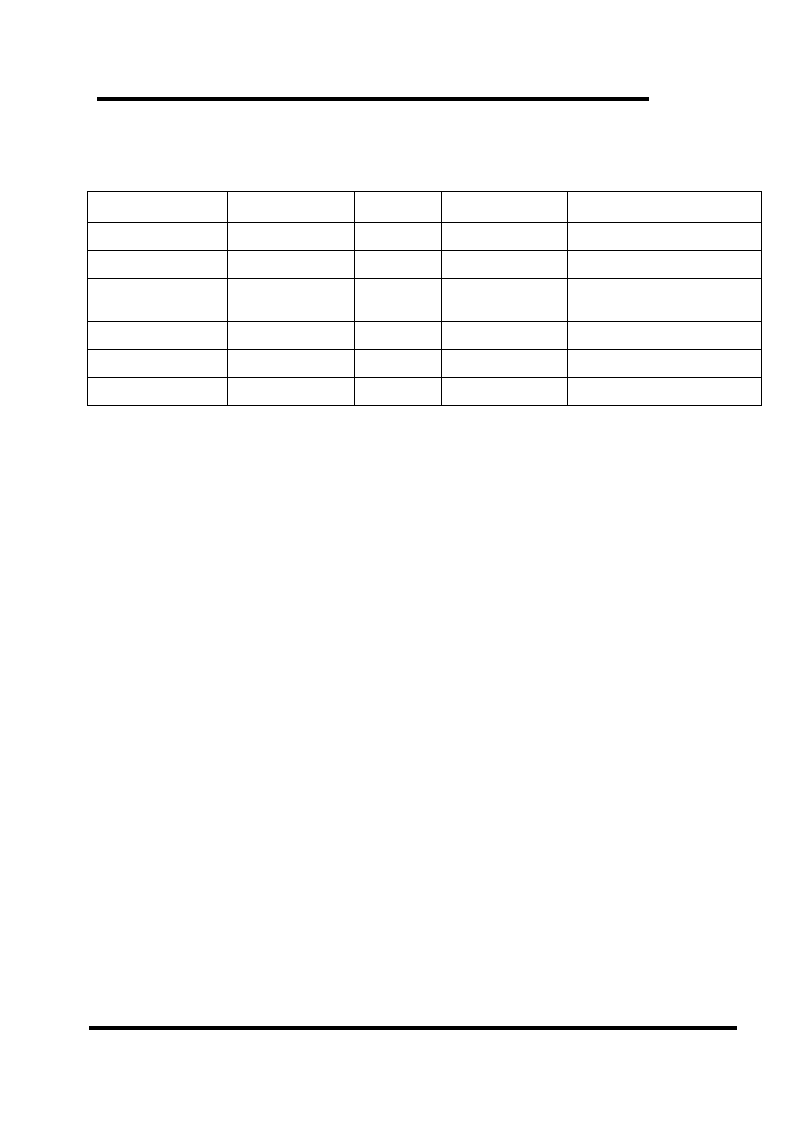
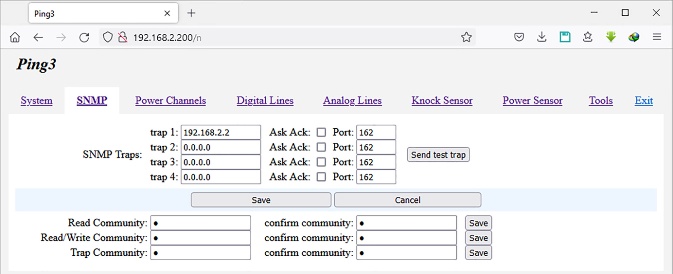
Переменная 3 зависит от того,
сообщения. В качестве этой переменной могут выступать объекты со следующими OID:
данных
переменной
с датчиком удара
Все события, связанные
с датчиком пропадания сети
Все события, связанные
с каналами управления питанием
PWR1-PWRN
Integer32
Integer32
управления питанием
(1..N)
Integer32
линии (1..N)
с цифровыми линиями DG1-DGN
Integer32
входа
с аналоговыми входами AN1-ANN
Ручная отправка тестового Trap
сообщения
Integer32
из набора системных настроек. Переменная имеет синтаксис
>
Страница настроек открывается при выборе пункта «SNMP» верхней строки меню:
также для каждого адреса признак подтверждения доставки Ask
получателя
он должен иметь значение 0.0.0.0. Если указать номер порта 0, пакеты будут отправляться
Port. Пустые строки в строке IP адреса не допускаются – если адрес не задан,
www.equicom.ua 15
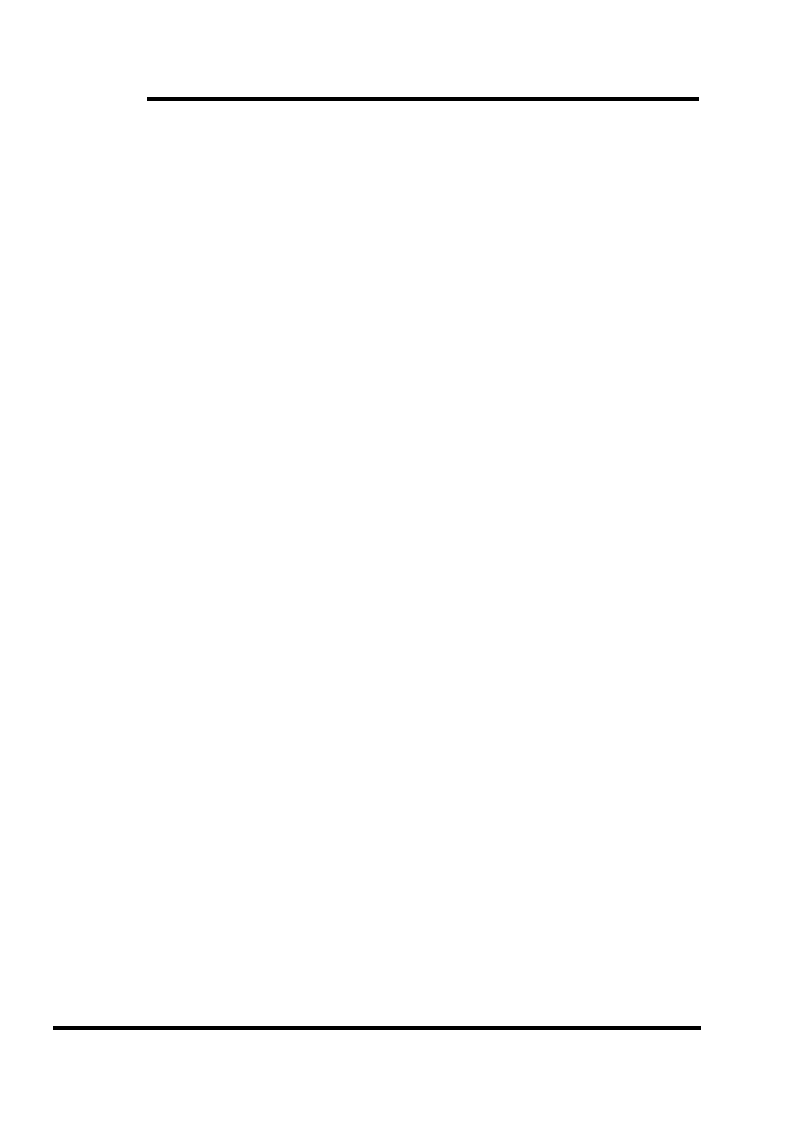
настройки, описанные в предыдущем абзаце, были изменены, то перед использованием
кнопки Send
потеряны.
Для изменения нужной строки необходимо удалить символ «●», видимый в
подтверждения и нажать соответствующую кнопку «Save».
>
Настройки SNMP находятся в пункте «n
Особенности реализации протокола SNMP
Select item:
1 - SNMP trap1: 192.168.2.2:162
3 - SNMP trap3: disabled
4 - SNMP trap4: disabled
r - read community: *
w - read/write community: *
t - trap community: *
s - send test trap
Trap сообщения, а также номера порта получателя и признака подтверждения доставки для
New Ask for ACK (Y/N): N
Если указать номер порта 0, пакеты будут отправляться на стандартный порт 162.
Следующие
Community. При вводе строк Community требуется повторный ввод для
и
Пункт «s
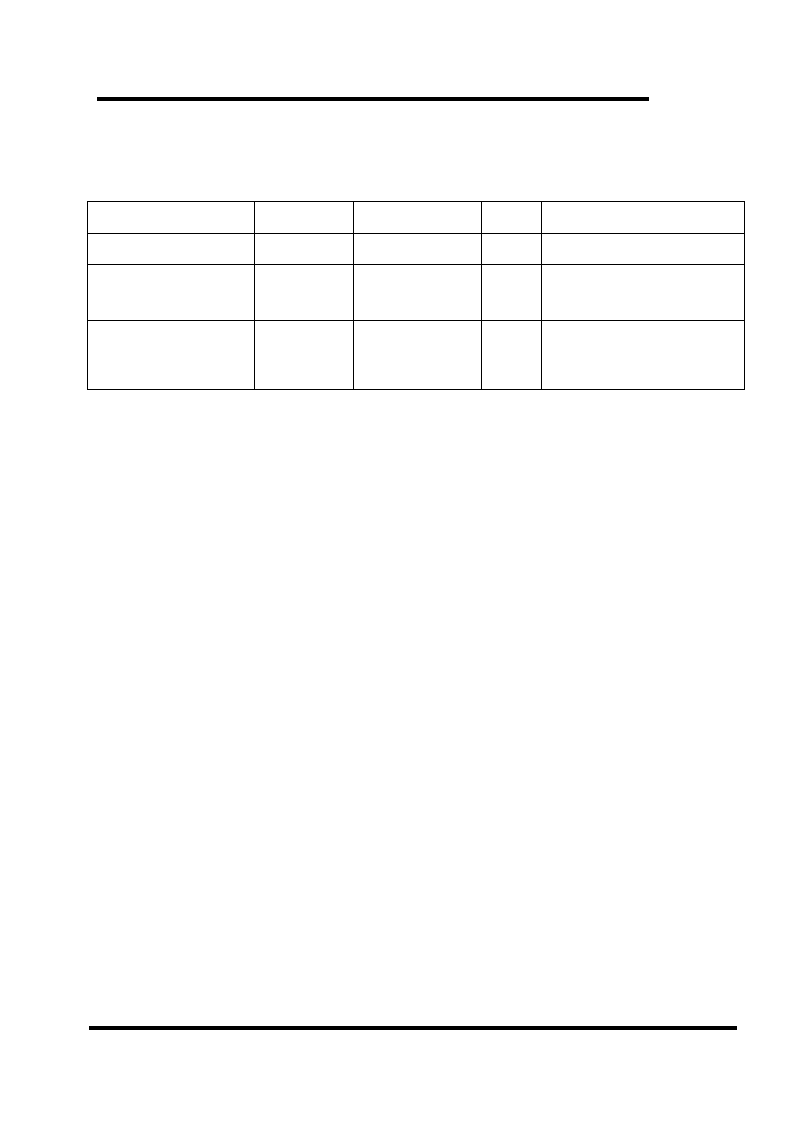

>
Список OID, отвечающих за настройки
snmpIPAddr.x
сообщений (x = 1..4)
(OctetString)
отправке Trap сообщений
адреса x (x = 1..4): 1-подтверждение
Номер порта для IP адреса x для
Если указать 0, пакеты будут
162.
VLAN (Virtual Local Area Network)
взаимодействовать между собой напрямую на канальном уровне, хотя физически при этом
они могут быть подключены к разным сетевым коммутаторам. И наоборот, устройства,
находящиеся в разных VLAN'ах, невидимы друг для друга на канальном уровне, даже если
на сетевом и более высоких уровнях. В современных сетях VLAN –
создания логической топологии сети, не зависящей от её физической топологии. Кроме того,
Согласно стандарту IEEE 802.1Q, для определения принадлежности фрейма к тому или
состоит из таких полей:
16 бит. Указывает какой протокол используется для тегирования. Для 802.1q
используется значение 0x8100.
задания приоритета передаваемого трафика. Возможные уровни приоритета – от 0
до 7.
бит. В пакетах, генерируемых устройствами
www.equicom.ua 17
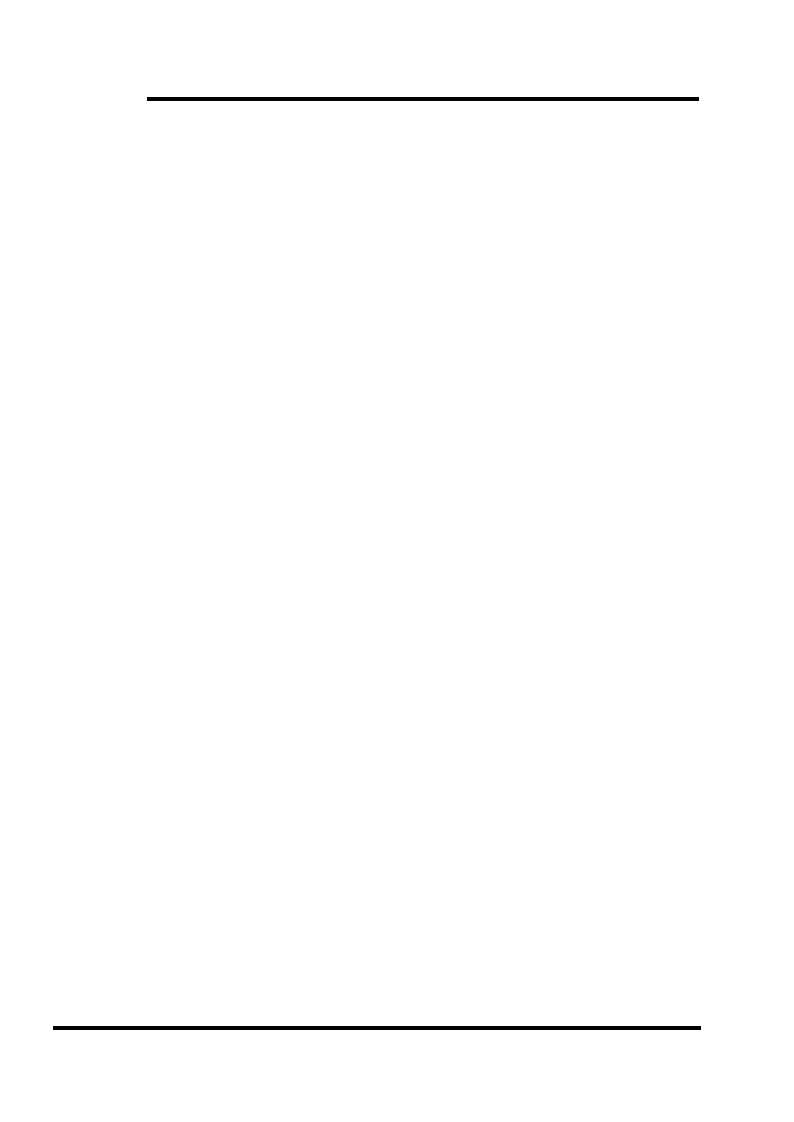
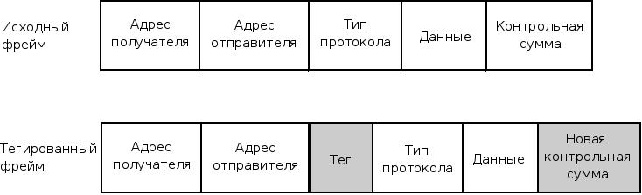
какому VLAN'у принадлежит фрейм. Допустимы значения в диапазоне от 0 до 4095.
использоваться, значение 1 принадлежит в коммутаторах VLAN'у по умолчанию.
контрольная сумма.
устройств серии PING3. При использовании в структуре сети коммутаторов,
поддерживающих данную технологию, появляется возможность перенаправить пакеты от
всех устройств мониторинга в один служебный VLAN, что во многих случаях упрощает их
Все настройки тегов IEEE 802.1Q VLAN описаны в разделе Системные настройки, стр. 9.
именуются DG1..DGN,
– количество линий в данном устройстве.
вывод. Имеется возможность управлять направлением передачи и
всех линий,
совместно (например, если n линий запрограммированы на ввод (вывод), то к ним можно
а также управлять состоянием выходных линий как по отдельности, так и
Для входных линий задается параметр holding time
которого новое состояние входного сигнала должно оставаться неизменным, чтобы оно
было зафиксировано. Любые изменения с меньшей длительностью будут игнорироваться.
Это позволяет отфильтровать кратковременные изменения уровня входного сигнала,
Существуют ситуации, когда состояние цифровых линий не зависит от программных
режим перезагрузки и режим обновления firmware. В этих ситуациях все линии DG
Возможна отправка Trap сообщений при изменении состояния любой входной линии
сигнала).
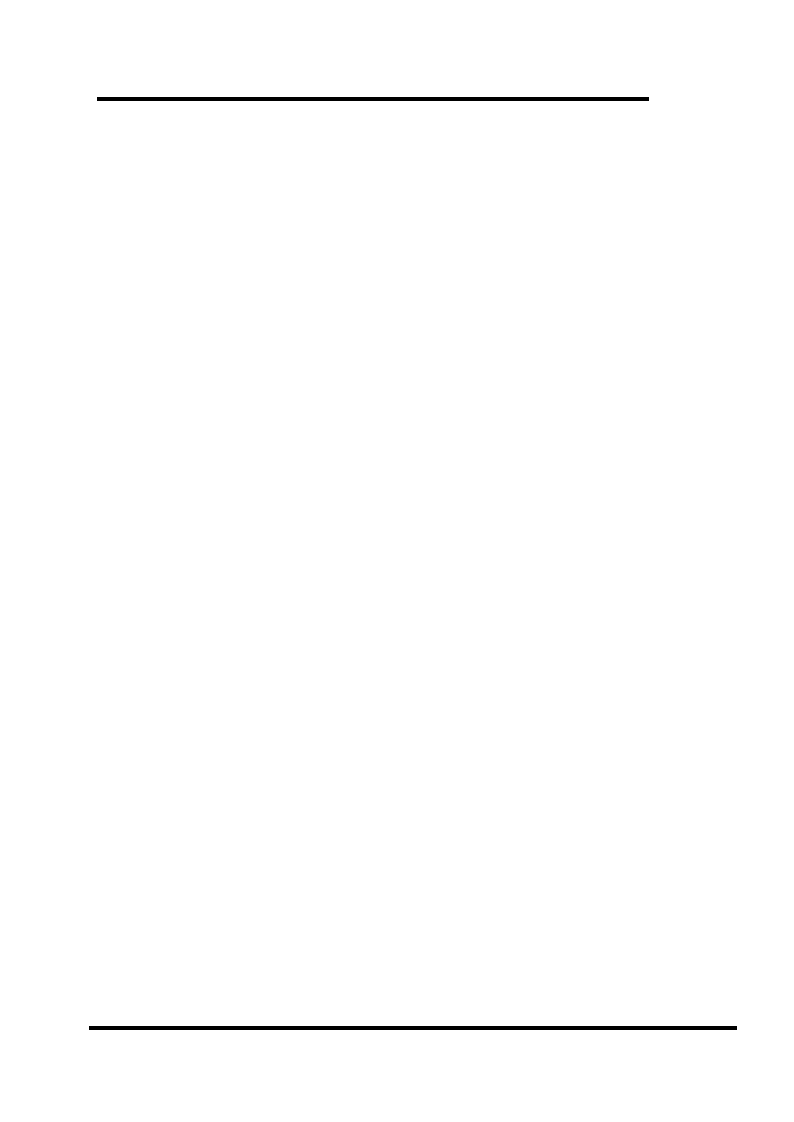
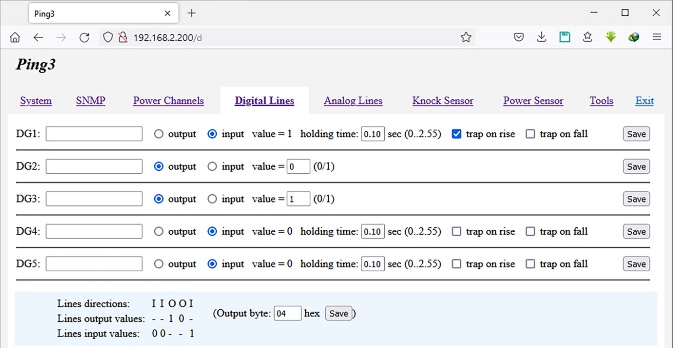
Настройки цифровых линий находятся в пункте «Digital
output, input
следующие параметры:
Условия отправки Trap сообщений:
trap
on
fall
–
состояние
«Save» (см.
(вход/выход) сохранять изменения кнопкой «Save» не требуется, это происходит
В нижней части страницы находится следующая информация:
www.equicom.ua 19

линии обозначены знаком «–»
обозначены знаком «–»
Вводится 16-ричное значение, для сохранения имеется отдельная кнопка «Save». Каждый
из разрядов bit0..bit(N-1) этого байта управляет состоянием одной из цифровых линий
DG1..DGN (bit0 – DG1, bit1
влияют (предполагается, что количество линий в устройстве равно N). Если данная линия
этой линии бита немедленно повлияет на состояние линии. Если же линия
запрограммирована на ввод, значение соответствующего ей бита будет запомнено, но
Настройки цифровых линий находятся в пункте «d - Digital Lines» основного меню. Общее
1 -
2 - DG2: : output value = 0
3 - DG3: : output value = 1
DG1: : input
5 - DG5: : input value = 0, holding time = 0.10s, traps are disabled
a - all Lines: 0b00000101 = 0x05
ESC - return
каждой из линий по отдельности. Возле названия каждой линии (DG1..DGN) отображается
ее текстовое имя (в приведенном примере все имена – пустая строка), направление линии
и разрешенные для данной линии виды Trap сообщений. При входе в любой из пунктов,
Select item:
n - name:
h - holding time: 0.10s
t - trap type: traps on rise
ESC - return
d
-
direction
t
-
trap
type
– управление отправкой Trap сообщений, при входе вызывает подменю:
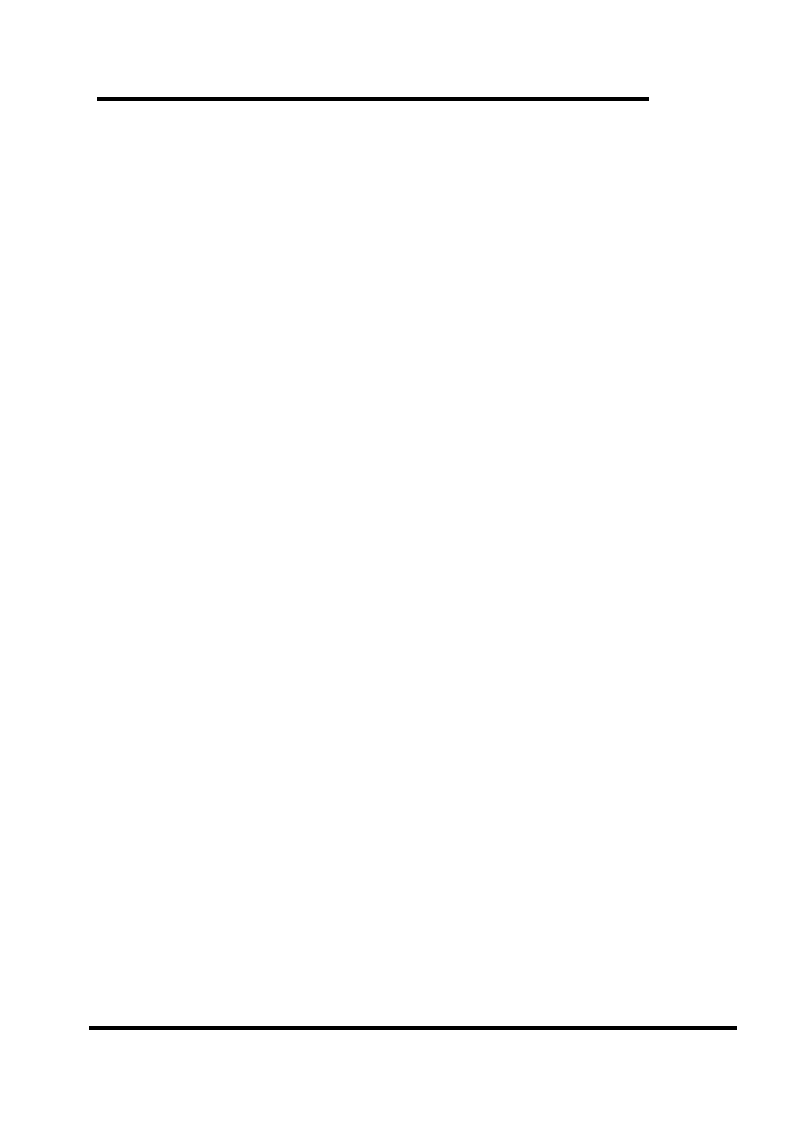
Select item:
r - trap on rise: ENABLED
f - trap on fall: disabled
ESC
положительному фронту входного сигнала (trap on rise) или по отрицательному
выходной линии, откроется следующее подменю:
Select item:
d - direction: output
v
ESC
третий пункт «v
совместного управления линиями:
a - all Lines: 0b00000101 = 0x05
…
из цифровых линий DG1..DGN (bit0 – DG1, bit1
выше
данном случае не играет роли направление линий, отображается фактическое состояние
не используются (предполагается, что количество линий в устройстве равно N). В
При вызове данного пункта появляется возможность задать в 16-ричном виде другое число,
New output port byte (affects only output lines) (00..FF): 4
тому, как описано для разрядов Input
запрограммирована на вывод, то при сохранении Output
соответствующего этой линии бита немедленно повлияет на состояние линии. Если
запомнено, но вступит в силу только в том случае, если линия будет
www.equicom.ua 21
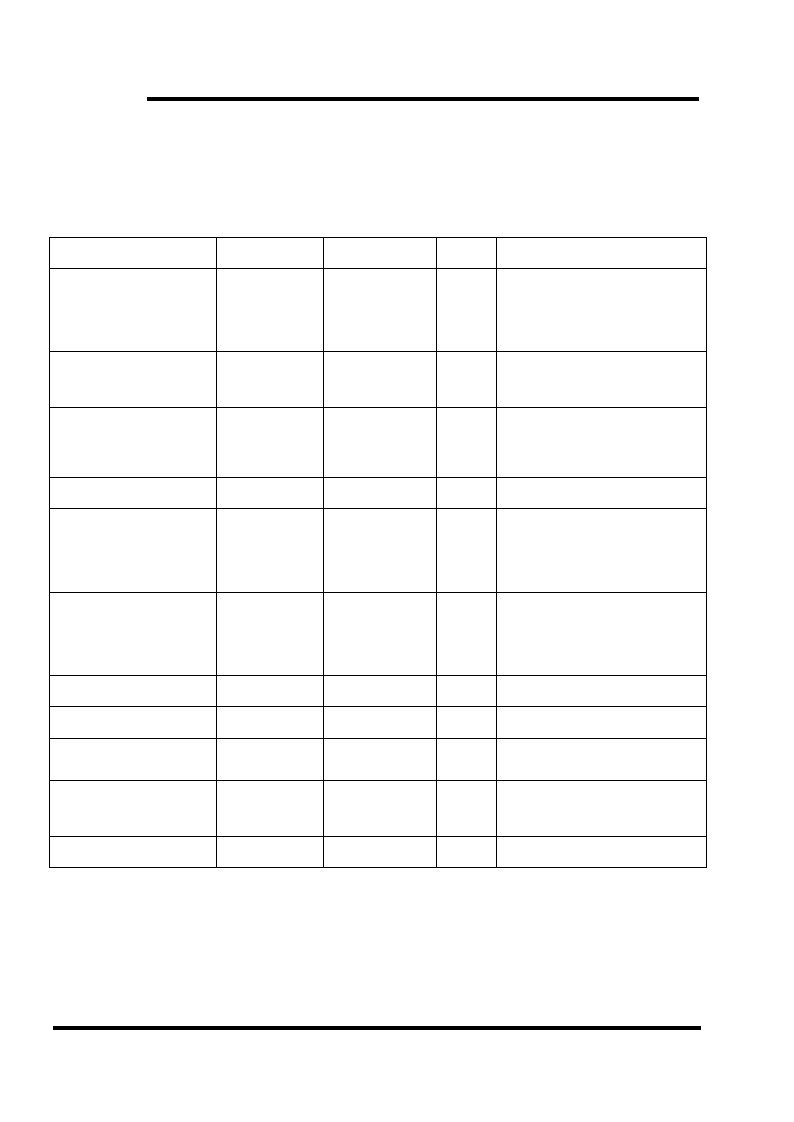
Список OID, отвечающих за настройки цифровых линий ввода/вывода (N
SNMP, стр. 13):
переменной
цифровых линий, биты 0..(N-1)
Биты ≥N не используются. Значения
битов: 0-выходная линия, 1-входная
линия.
1 байт – состояние выходных линий,
биты 0..(N-1) соответствует линиям
DG1-DGN. Биты
используются.
1 байт – текущее состояние
цифровых линий, независимо от их
направления. Биты 0..(N-1)
соответствует линиям DG1-DGN,
Текстовое имя линии, максимум 17
Управление Trap сообщениями по
входе, имеет смысл только для
входных линий.
0-выключена. x
отрицательному фронту сигнала на
входных линий.
1-отправка сообщений включена,
0-выключена. x
x
Integer32 (0..1)
x
Integer32 (0..1)
независимо от ее направления.
Время реакции на кратковременные
единицах 0,01с.
Количество цифровых линий в
запрограммирована на вывод, то при изменении dgOutputs значение соответствующего этой
на ввод, значение соответствующего ей бита будет запомнено, но вступит в силу только в
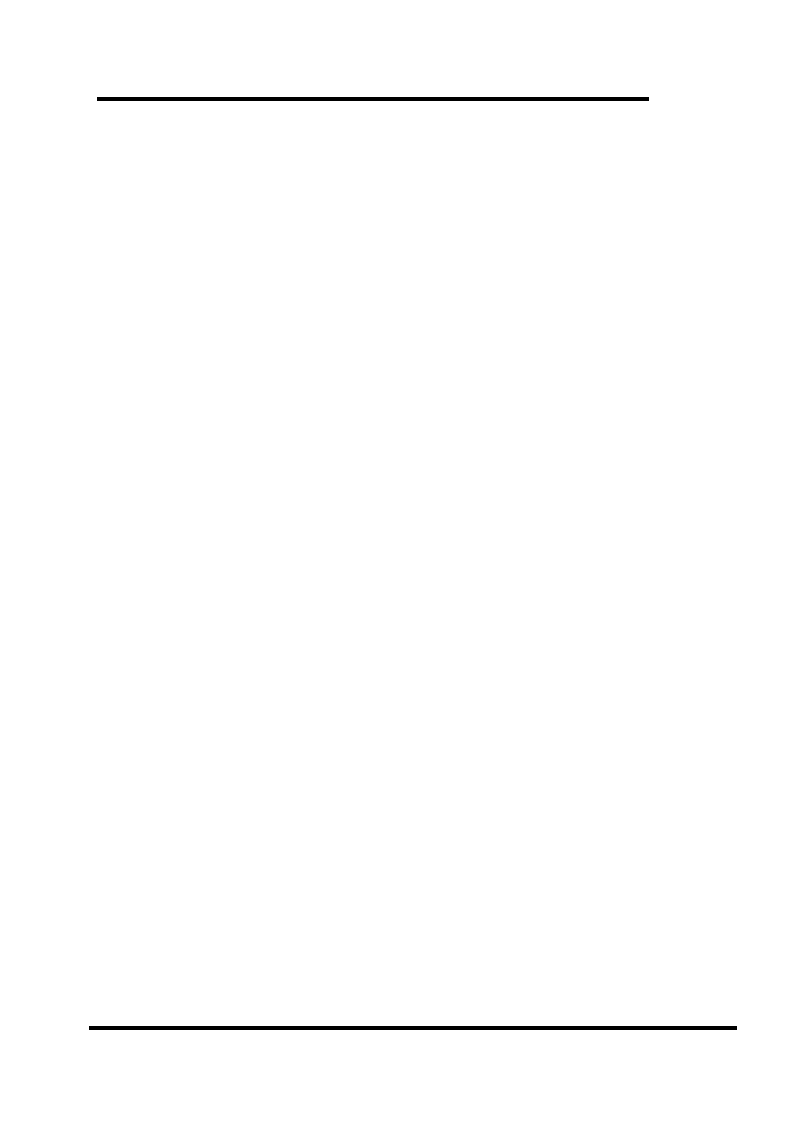
влияние только на линии, запрограммированные на вывод. Если же соответствующая линия
силу только в том случае, если линия будет перепрограммирована на вывод.
линейного 10-битного АЦП с опорным напряжением 3,3В.
именуются AN1..ANN, где N
преобразования АЦП в необходимую величину. Функция имеет вид:
изменяется в пределах 0..1 при изменении входного напряжения в пределах 0..+3,3В;
-1500.0..+1500.0; V (value) –
результатом измерения.
Величины V, O и M – вещественные числа с одним знаком после
10-битного АЦП в явном виде – число V, изменяющееся в пределах 0..1023 при изменении
Данная функция удобна тем, что во многих случаях позволяет преобразовать результат
Имеется возможность вычислять
задаваемый в диапазоне 0..255, который определяет количество
измерений для усреднения. Значение 0 означает, что данный аналоговый вход не
обрабатывается.
количество аналоговых
входов в данном устройстве. При усреднении результатов
Для каждого входа задается два пороговых значения – параметры Low limit
выше формуле, пересекает любой из заданных порогов,
нижнего порога; 2) стал больше или равен нижнему порогу; 3) стал больше верхнего
порога; 4) стал меньше или равен верхнему порогу. Подробнее о Trap сообщениях см. в
разделе Trap сообщения, стр. 13.
входом (подробнее см. в разделе
38).
чтобы выполнялось условие Low limit
www.equicom.ua 23
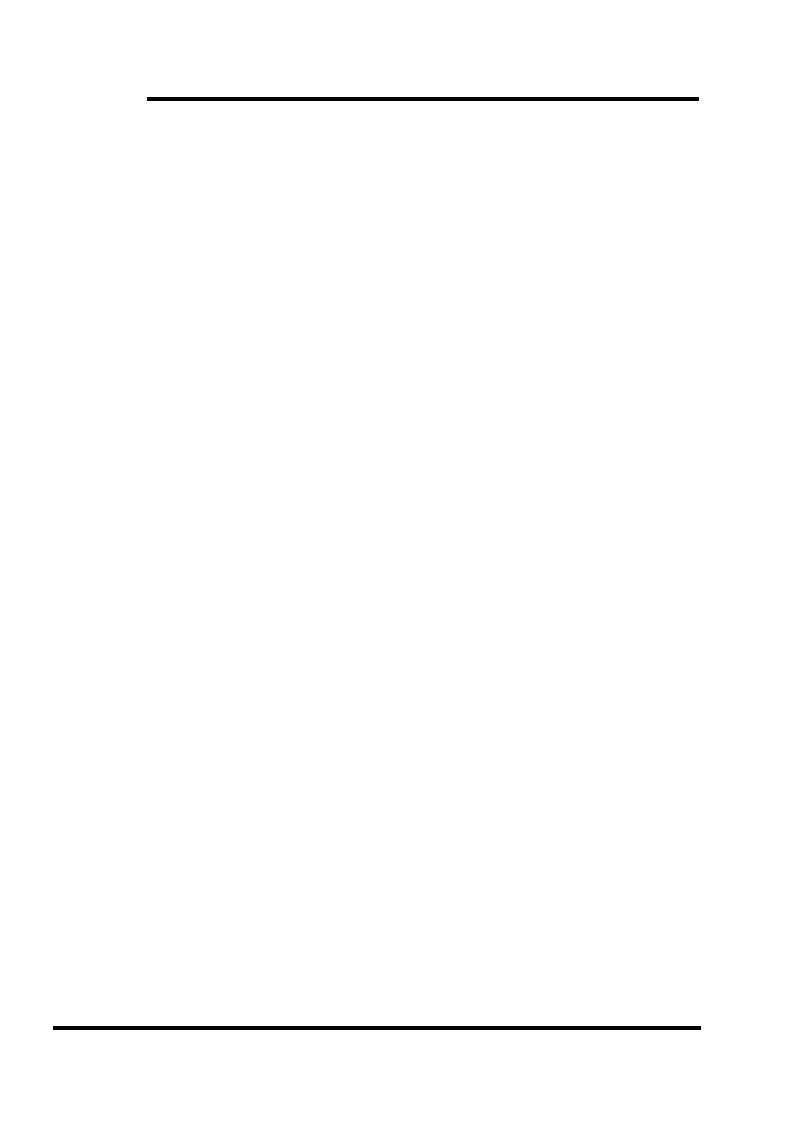
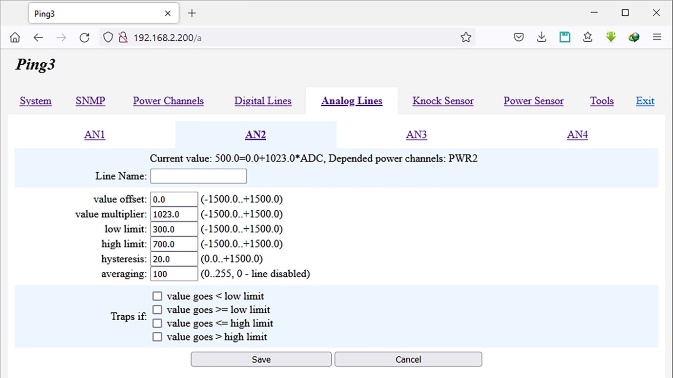
пороговых значений. Параметр Hysteresis
Смысл гистерезиса в следующем:
должен стать выше величины Low limit + Hysteresis
должен стать ниже величины High limit
Для фиксации понижения результата измерения ниже Low limit, либо повышения выше
Настройки аналоговых входов находятся в пункте «Analog Lines» верхней строки меню, для
количество линий в устройстве N=4):
формуле пересчета
питанием – Analog Mode, стр. 38)
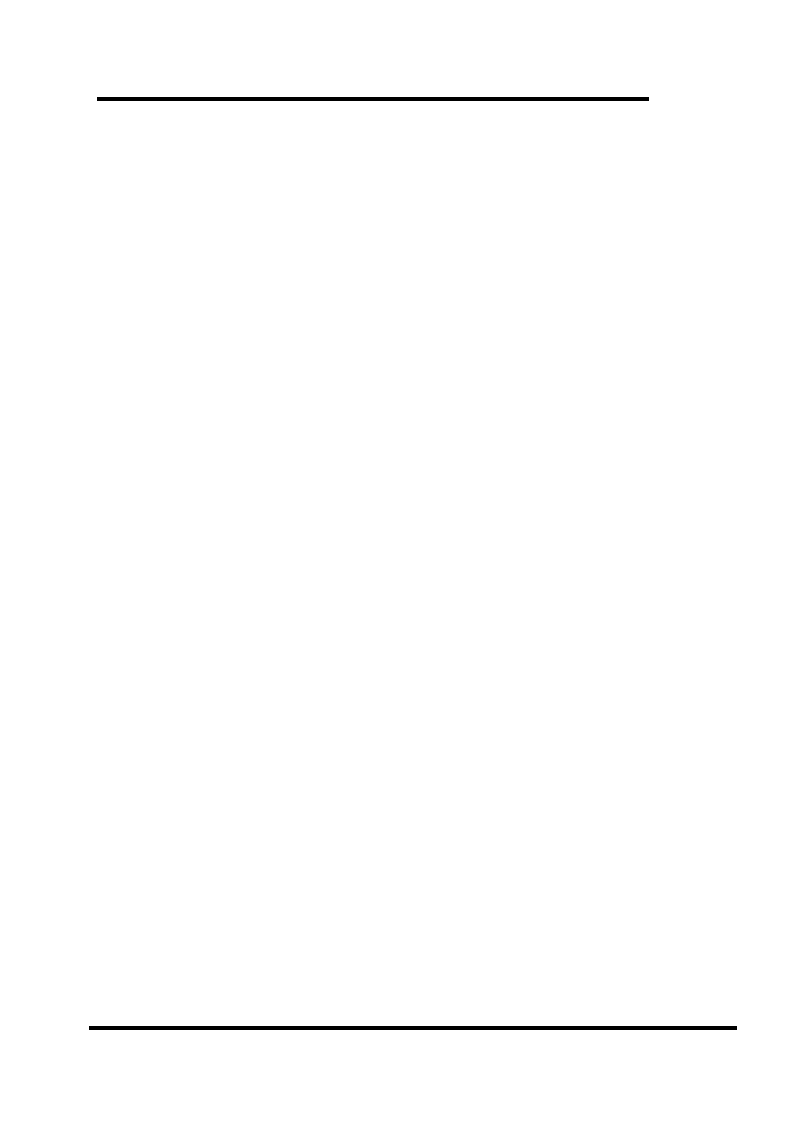
Low
limit, High
limit
нижний
averaging
– количество отсчетов АЦП для усреднения
- если результат измерения стал меньше порога low limit
value goes >= low limit
value goes > high limit
Изменения сохраняются нажатием кнопки «Save».
Настройки аналоговых входов находятся в пункте «a - Analog Lines» основного меню.
Select
1 - AN1: '': 971.0=0.0+1023.0*ADC
item:
2 - AN2: '': 521.0=0.0+1023.0*ADC
range 300.0...700.0, hyst=20.0,
Depended power channels: PWR2
3 - AN3: '': 850.0=0.0+1023.0*ADC
range 0.0...0.0, hyst=0.0
настройками каждого из входов по отдельности. Возле названия
отображается его текстовое имя (в приведенном примере все
результат измерения, вычисленный по приведенной рядом формуле. Ниже выводится
имена – пустая строка) и
hyst
Depended
– гистерезис
аналогового входа, если таковые имеются (подробнее см. в разделе Каналы управления
питанием – Analog Mode, стр. 38)
Depended power channels: PWR2
Select item:
n - name:
www.equicom.ua 25
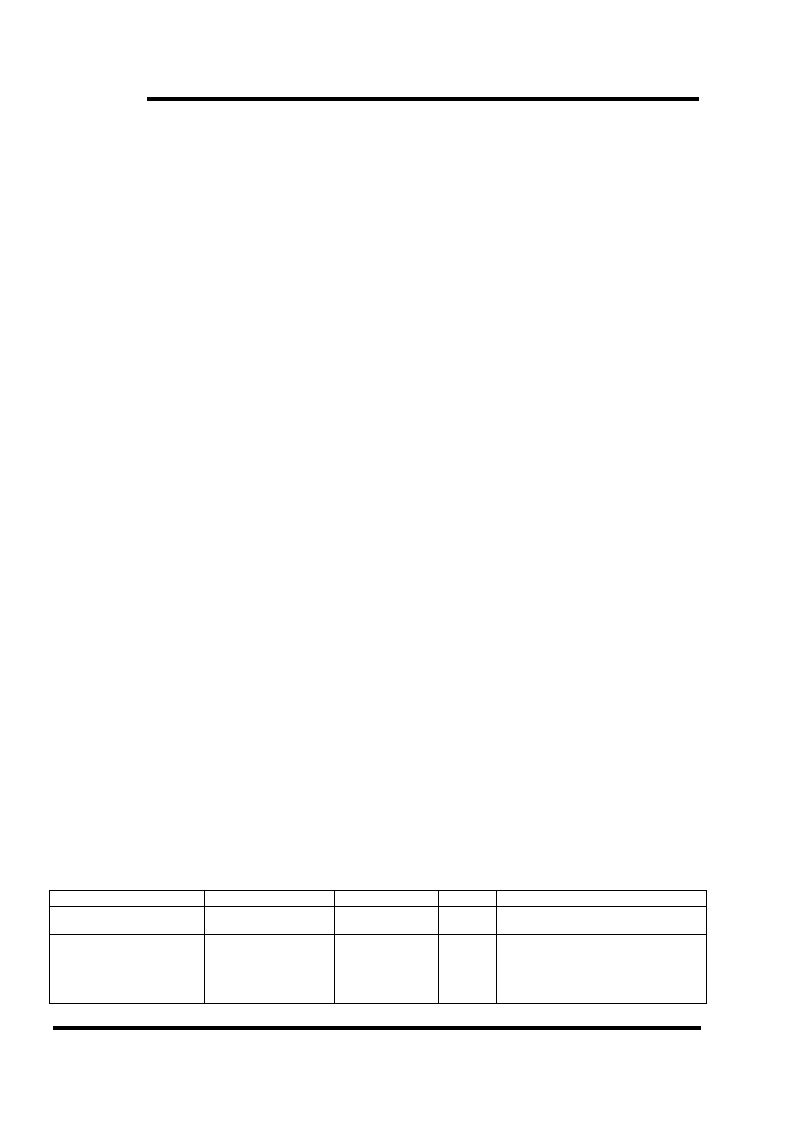
l - low limit: 300.0
h - high limit: 700.0
y - hysteresis: 20.0
a - averaging: 100
t - trap type: Traps are disabled
ESC
o
-
-
value
multiplier
l
– нижний порог
-
–
high
y
hysteresis
t
-
trap
– условия
Select item:
l - trap if value < 300.0: disabled
r - trap if value >= 300.0: disabled
n - trap if value <= 700.0: disabled
h - trap if value > 700.0: disabled
ESC - return
работают в триггерном режиме, они позволяют разрешить или запретить отправку
r
h
-
trap
if
value > 700.0
– если результат измерения стал больше порога high limit
Список OID, отвечающих за настройки
аналоговых входов (N
стр. 13):
символов. x
Управление Trap сообщениями, если
результат измерения стал меньше
нижнего порога. 1-отправка
x
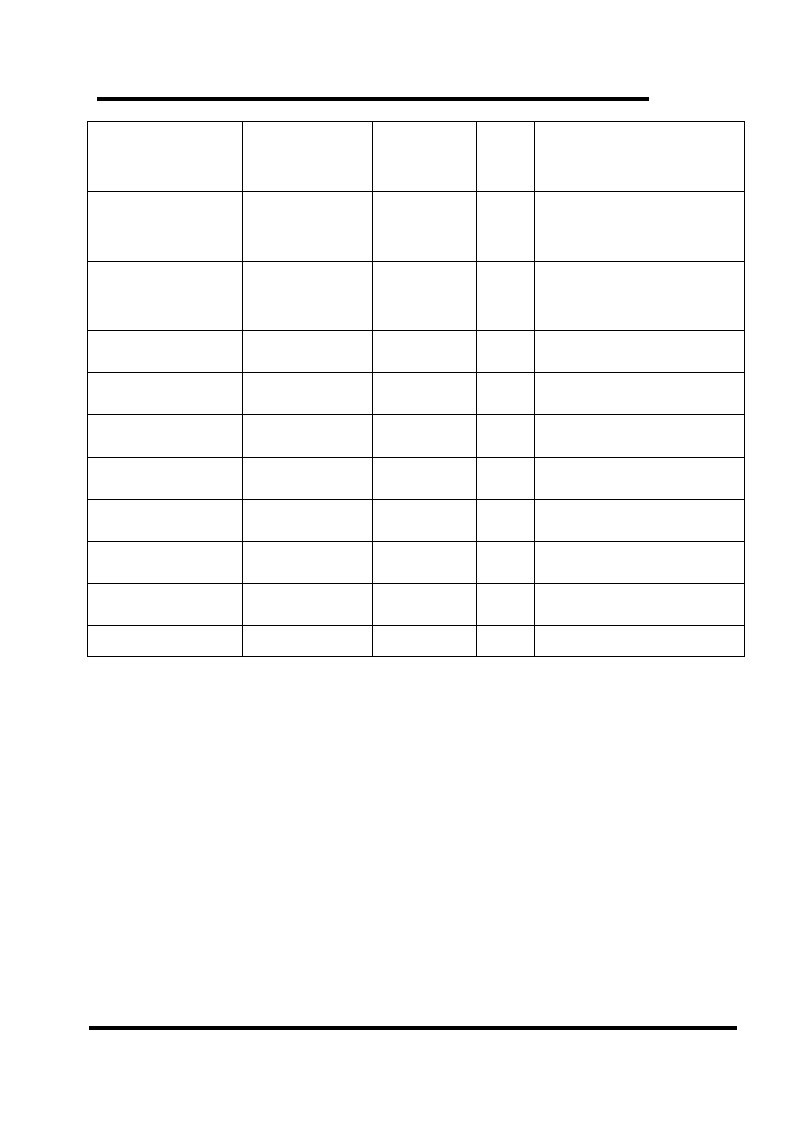
результат измерения стал больше или
равен нижнему порогу. 1-отправка
сообщений включена, 0-выключена.
x
Управление Trap сообщениями, если
результат измерения стал больше
верхнего порога. 1-отправка
x
результат измерения стал меньше или
сообщений включена, 0-выключена.
x
Коэффициент O (смещение) для
функции пересчета в единицах 0,1
x
Коэффициент M (множитель) для
функции пересчета в единицах 0,1
x
(-15000..15000)
(-15000..15000)
(-15000..15000)
x
(-15000..15000)
x
(0..15000)
x
Integer32 (0..255)
усреднения (Averaging).
Результат измерения
(-30000..30000)
– номер входа (1..N)
данном устройстве
линейно зависящее от измеряемой величины, формула (1) позволяет пересчитать результат
напряжение, температура, давление, влажность и т.д). Для этого необходимо вычислить
коэффициенты
измеряемой величины. Но, учитывая разброс параметров аналоговых входов устройств
PING3, а также измерительных датчиков, неизбежна некоторая ошибка в вычислениях.
Поэтому
датчика, подключенного к конкретному аналоговому входу.
можно применять и при измерении других величин.
калибровки в документации к конкретной модели датчика.
www.equicom.ua 27
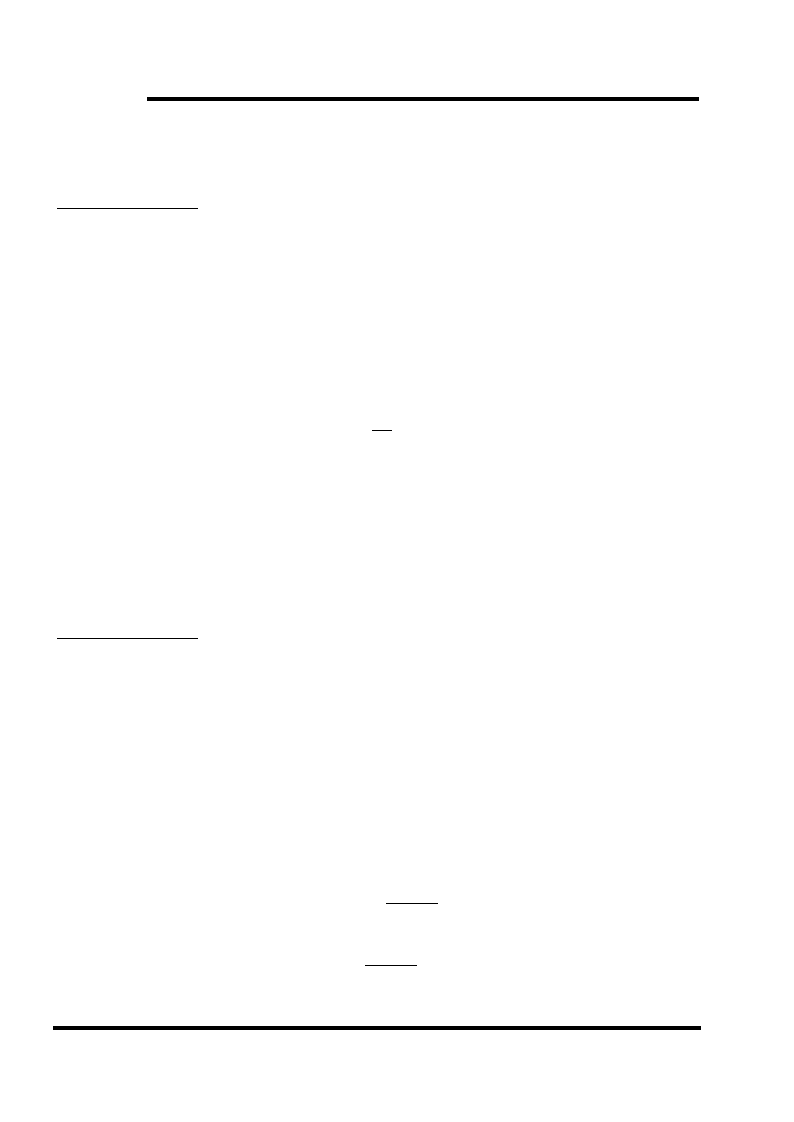
В этом случае напряжение на аналоговом входе прямо пропорционально зависит от
Порядок калибровки
Установите для аналогового входа, к которому подключен датчик, следующие параметры:
M (multiplier) = 1023
От стабилизированного источника постоянного напряжения подайте на вход датчика
(при этом напряжение на аналоговом входе PING3 не должно превышать +3,3В). Измерьте
напряжение на входе датчика цифровым вольтметром,
интерфейс PING3 получите результат измерения, соответствующий данному напряжению
питания, пусть он равен V0. Тогда уточненный множитель M можно вычислить по формуле:
O оставьте равным 0. На этом калибровка закончена,
В этом случае напряжение на аналоговом входе линейно зависит от измеряемого
усилителей).
Установите для аналогового входа, к которому подключен датчик, следующие параметры:
M (multiplier) = 1023
От регулируемого стабилизированного источника постоянного напряжения подайте на вход
диапазона. Измерьте напряжение цифровым вольтметром, пусть оно равно U1. Через
интерфейс PING3 получите результат измерения, соответствующий данному напряжению
питания, пусть он равен V1. Затем подайте напряжение, значение которого находится вблизи
верхней границы допустимого диапазона (при этом напряжение на аналоговом входе PING3
не должно превышать +3,3В), и повторите измерения, в результате чего будут получены
результаты U2 и V2. Вычислите коэффициенты O и M по формулам:
-
V
-
V
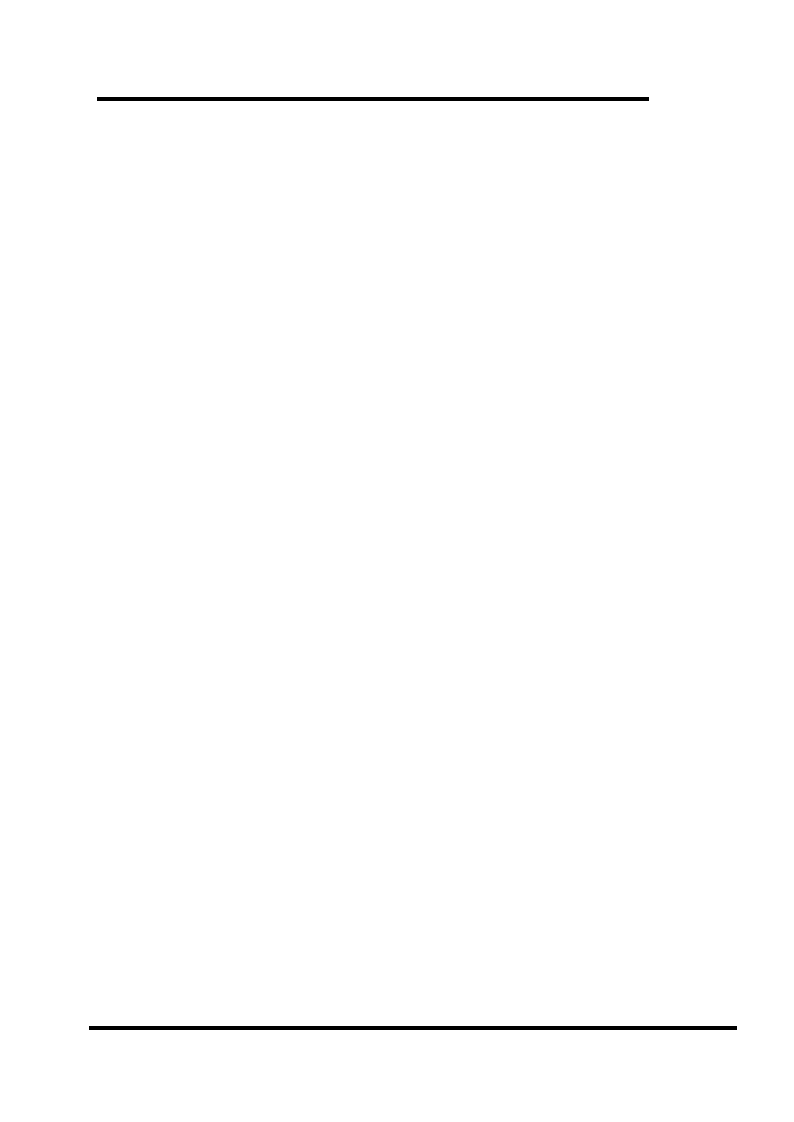
калибровка закончена. Теперь результат измерения V равен значению напряжения в
Можно подставлять в формулу значения O и M, округленные до двух знаков после
умноженным на 10
Каналы именуются PWR1..PWRN, где N
Ping Mode
оборудования в случае его «зависания», а также для включения (или выключения) питания
оборудования на весь период времени, пока отсутствует связь с заданными IP адресами. В
этом режиме устройство PING3 постоянно проверяет доступность максимум трех IP адресов
путем отправки на них ICMP запросов, в случае прекращения ответов от определенных
(или выключении) питания оборудования на заданный промежуток времени. Также
Analog
напряжения на выбранном аналоговом входе: больше или меньше заданного порога, либо
нахождение в диапазоне значений. Данный режим позволяет, например, включать
вентилятор или кондиционер для охлаждения оборудования при повышении температуры
выше верхнего порога, либо включать нагреватель при понижении температуры ниже
Ручной режим
– логический уровень выходного сигнала, соответствующий состоянию канала «питание
включено». По умолчанию для всех каналов установлена негативная полярность, т.е.
включению нагрузки соответствует уровень логического 0 на выходе. Смотрите
Существуют ситуации, когда состояние каналов управления питанием не зависит от
включения устройства, режим перезагрузки и режим обновления firmware. В этих ситуациях
поведение определяется аппаратной реализацией конкретной модели устройства.
сообщений при включении и при выключении нагрузки (настраивается независимо).
www.equicom.ua 29
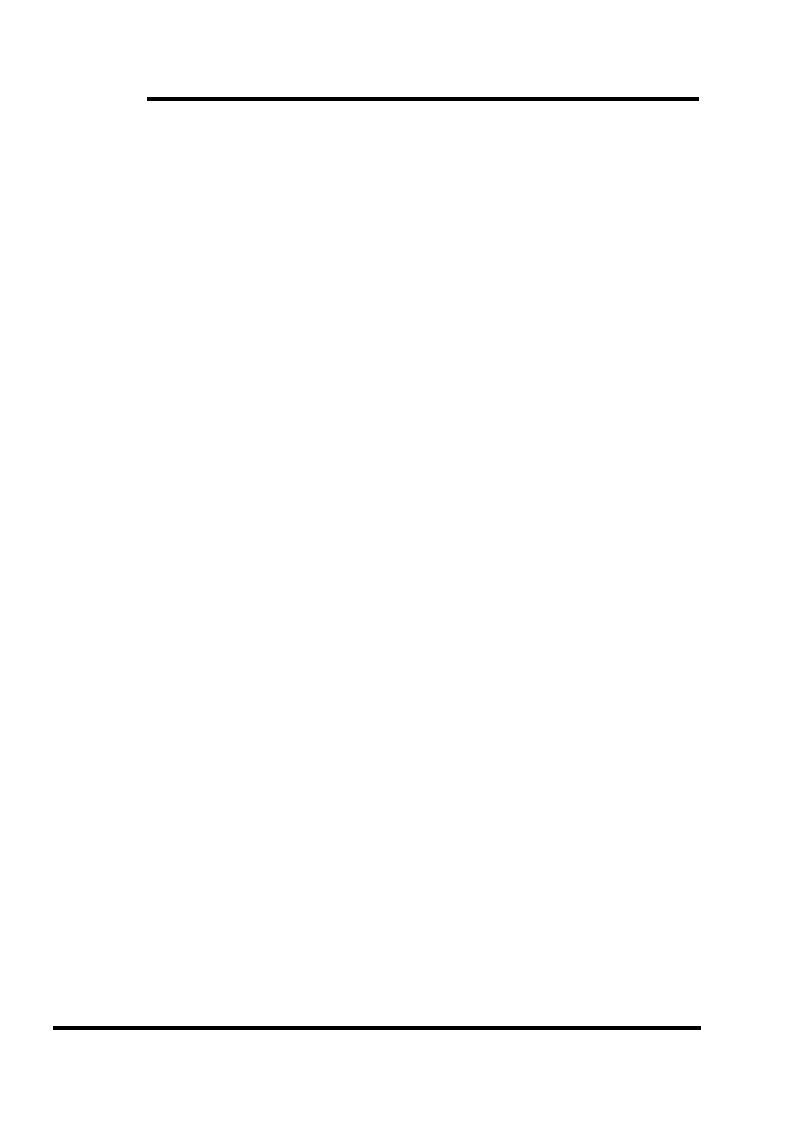
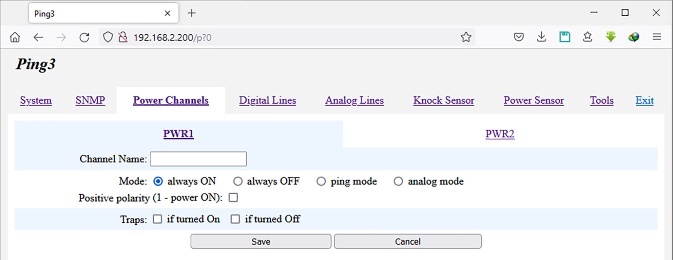
>
Общая информация о каналах управления питанием
строки меню, для каждого канала имеется собственная страница настроек (в данном
примере два канала: PWR1, PWR2). Содержимое этой страницы зависит от текущего
режима работы канала. Если канал работает в одном из ручных режимов, страница
настроек выглядит следующим образом:
Positive polarity
выбор режима работы:
always OFF
ping mode
режим «Ping
режим «Analog
if
turned
Off
работы канала сохранять изменения кнопкой «Save» не требуется, это происходит
>
Настройки каналов управления питанием находятся в пункте «p
Общая информация о каналах управления питанием
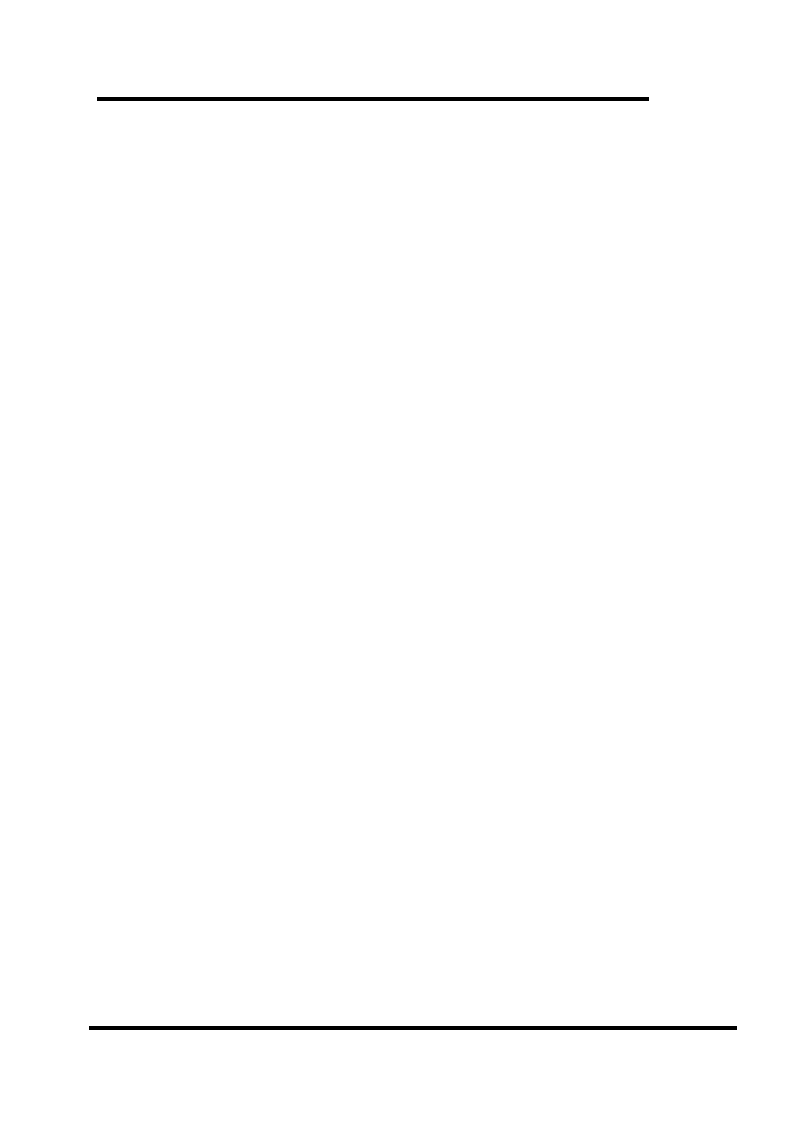
Select
1 - PWR1: '', always ON
negative polarity (0 - power ON)
traps are disabled
2 - PWR2: '', depends on AN2: ON < 300.0 <= OFF <= 700.0 < OFF
negative polarity (0 - power ON)
item:
ESC
настройками
отображается его текстовое имя (в приведенном примере все имена – пустая строка),
текущий режим работы и дополнительная информация, зависящая режима (например, для
канала PWR2, работающего в режиме Analog Mode, отображается номер связанного с ним
аналогового входа, пороговые значения аналогового параметра и текущее состояние
выхода канала). Ниже выводится информация о текущей полярности выходного напряжения
каждого из каналов по отдельности.
Возле названия каждого канала
При входе в любой из пунктов открывается меню настроек конкретного канала управления
работает в одном из ручных режимов, меню настроек имеет следующий
Select item:
m - mode: always ON
t - traps: disabled
p - output polarity: negative (0 - power ON)
ESC
m
Select item:
o - always ON: ENABLED
f - always OFF: disabled
p - ping mode: disabled
a - analog mode: disabled
ESC
always OFF
ping mode
www.equicom.ua 31
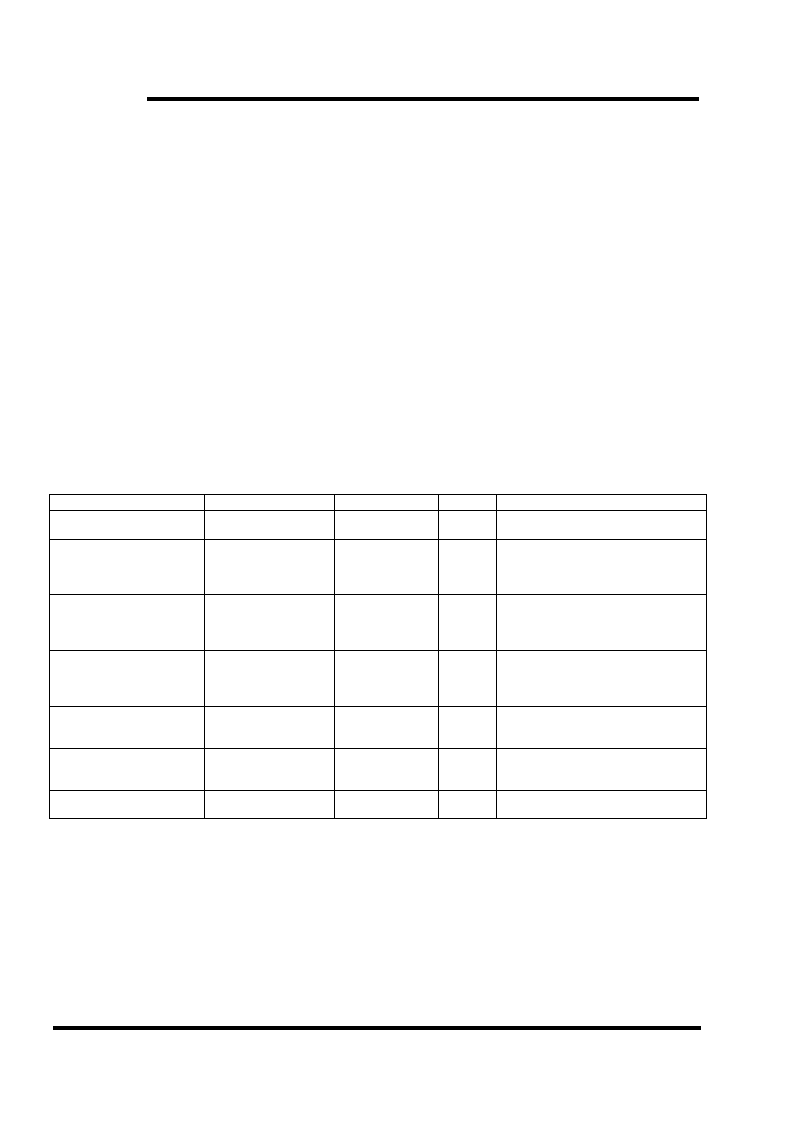
Select item:
o - trap if power is switched ON: disabled
f -
ESC
Trap сообщений:
if power is switched OFF
–
при
выключении
режиме
>
Общая информация о каналах управления питанием
каналов управления питанием (N
количество каналов в устройстве; подробнее о протоколе SNMP см. в разделе Реализация
символов. x
включен, 1- постоянно выключен,
x
Управление Trap сообщениями
включении питания. 1-отправка
сообщений включена, 0-выключена.
x
Управление Trap сообщениями
выключении питания. 1-отправка
сообщений включена, 0-выключена.
x
Полярность выходного напряжения:
1-позитивная, 0-негативная.
x
Текущее состояние выхода канала:
1-ON, 0-OFF.
x
Количество каналов управления
питанием в данном устройстве
номер
канала (1..N)
Integer32 (1..6)
- Перезагрузка по питанию (сброс) различного сетевого оборудования в случае его
- Выключение (или включение) выходного напряжения на весь период времени, пока связь с
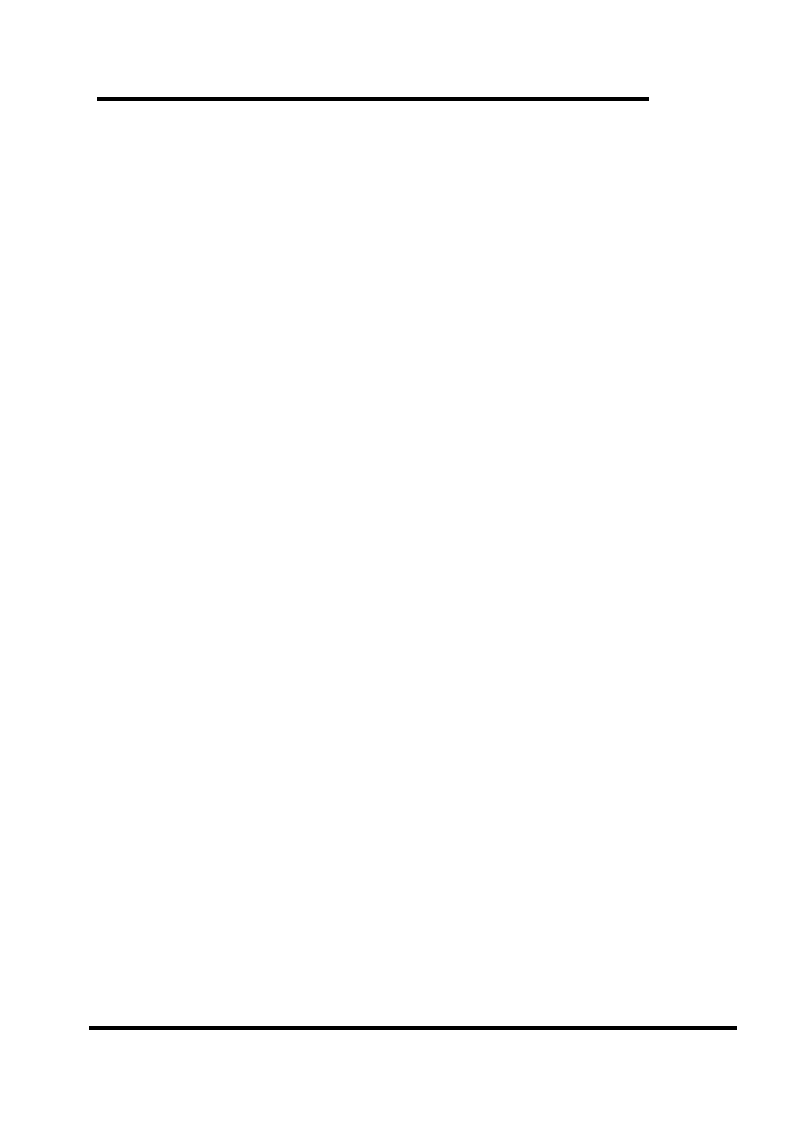
выключения после восстановления нормальной работы основного канала)
адресов путем отправки на них ICMP запросов (ping). В случае прекращения ответов от
определенных адресов на основании заданной логической функции принимается решение
Для каждого канала управления питанием можно задать максимум три
подсети устройства PING3, пакеты для него будут отправляться через шлюз, заданный в
системных настройках.
значении 0 запрос не посылается и всегда считается успешным*.
считается неудачным*.
Если ответ не пришел в течение этого времени, запрос считается неудачным.
ping size или IP, т.е. запрос не посылается и всегда считается успешным.
B и C. Если данная функция принимает значение «истина», то работа оборудования
значение «ложь», будет отключено выходное напряжение на интервал времени, заданный
A|B|C
– если ответил хотя бы один из трех адресов, то сброс не производится
не производится
будет восстановлена (логическая функция хотя бы один раз примет значение «истина»).
режима, стр. 30), можно изменить логику работы канала на противоположную (включение и
времени не происходит опрос IP адресов.
www.equicom.ua 33
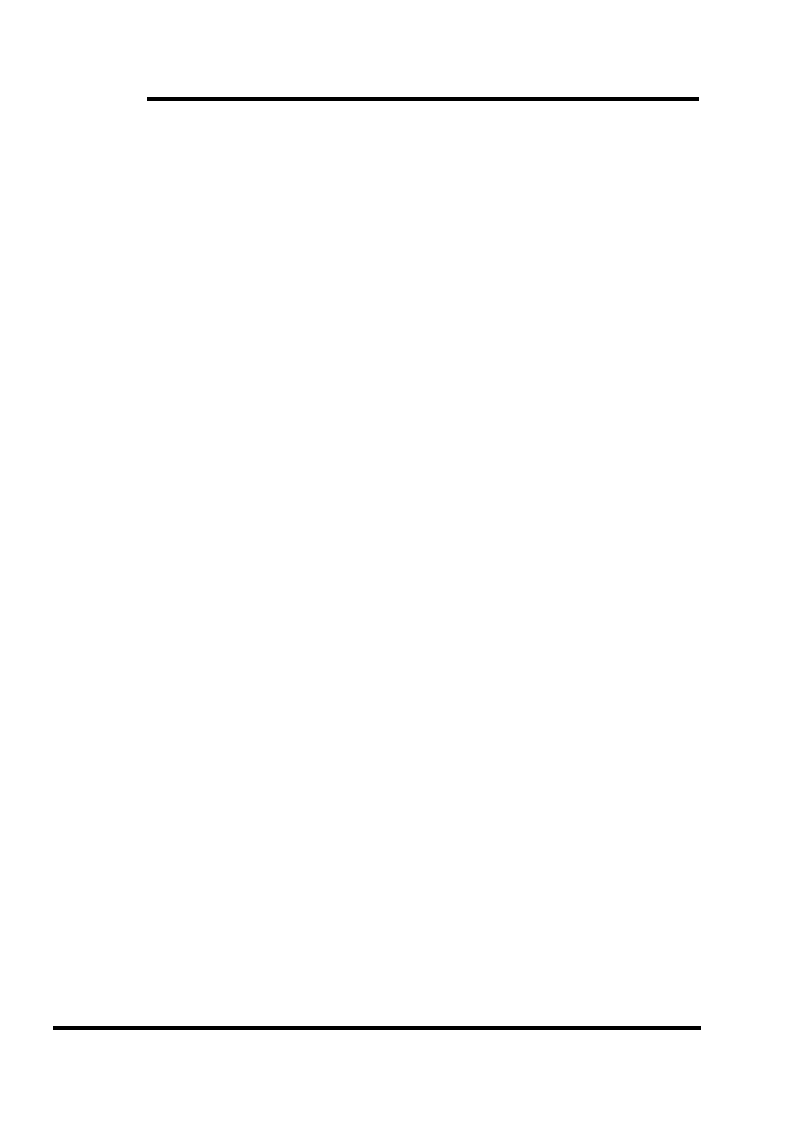
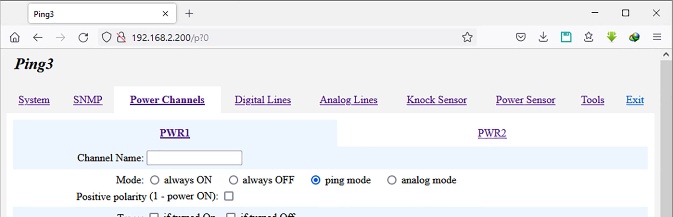
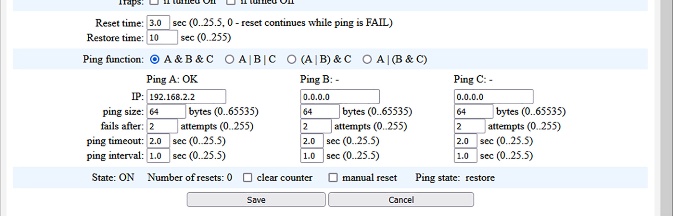
доступно для считывания и при необходимости его можно обнулить.
(кроме случая, когда параметр
>
Внешний вид страницы настроек канала управления питанием в режиме Ping Mode:
Общая информация о режиме Ping Mode
работы, они описаны в
Общие настройки каналов управления питанием
на стр. 30.
Restore time
момент формирования страницы. Возможные варианты:
OK
– получен ответ на ping
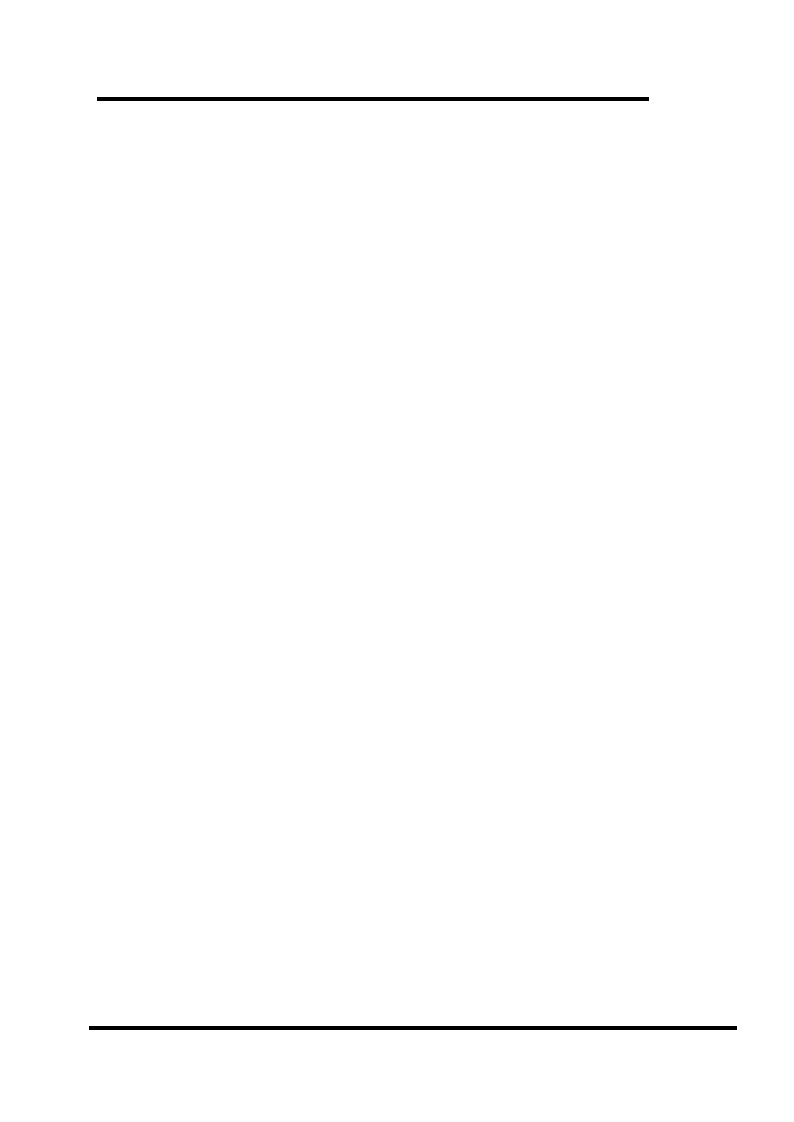
ping size
считается, что данный IP адрес не ответил
ping interval
– интервал времени между отправками ICMP запросов (0..25,5с)
Number of resets
clear counter
после сохранения изменений кнопкой «Save» счетчик
признак ручного сброса. Если его установить, то после сохранения
изменений кнопкой «Save» произойдет сброс, после чего работа канала продолжится в
обычном режиме. Данная функция не действует при Reset time = 0.
restore
происходит восстановление после сброса в течение времени Restore time
idle
интервал между отправками ICMP запросов
>
Войдите в меню настроек нужного канала управления питанием:
Общая информация о режиме Ping Mode
Select item:
m - mode: ping mode
t - traps: disabled
p - output polarity: negative (0 - power ON)
r - reset time: 3.0s
s - restore time: 10s
f - ping function: A&B&C
a - manual reset
www.equicom.ua 35
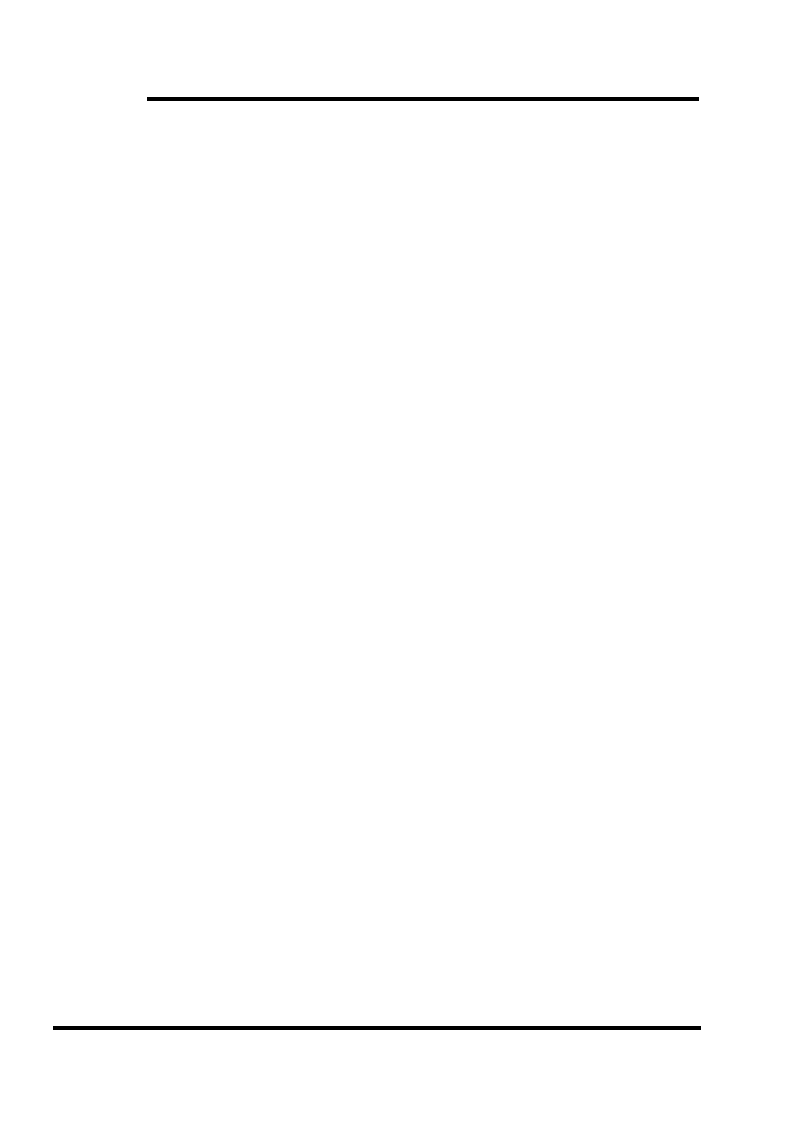
2 - Ping B: FAIL, 192.168.2.8
3 -
ESC – return
выхода на момент формирования меню: ON/OFF (включен/выключен), а также Ping
возможны следующие варианты:
restore
происходит восстановление после сброса в течение времени Restore time
idle
интервал между отправками ICMP запросов
режимов работы и подробно описаны в разделе Общие настройки каналов управления
За ними следуют пункты:
s - restore time
f - ping function
соответственно. Возле каждого пункта отображается значение соответствующего ему IP
также состояние данного адреса на момент формирования меню. Возможные варианты:
OK
FAIL
– получен ответ на ping
При входе в любой из пунктов 1..3 открывается меню настроек конкретного IP адреса:
Select item:
a - IP: 192.168.2.2
n - number of attempts: 2 attempts
t - timeout: 2.0s
i - interval between pings: 1.0s
s
-
size
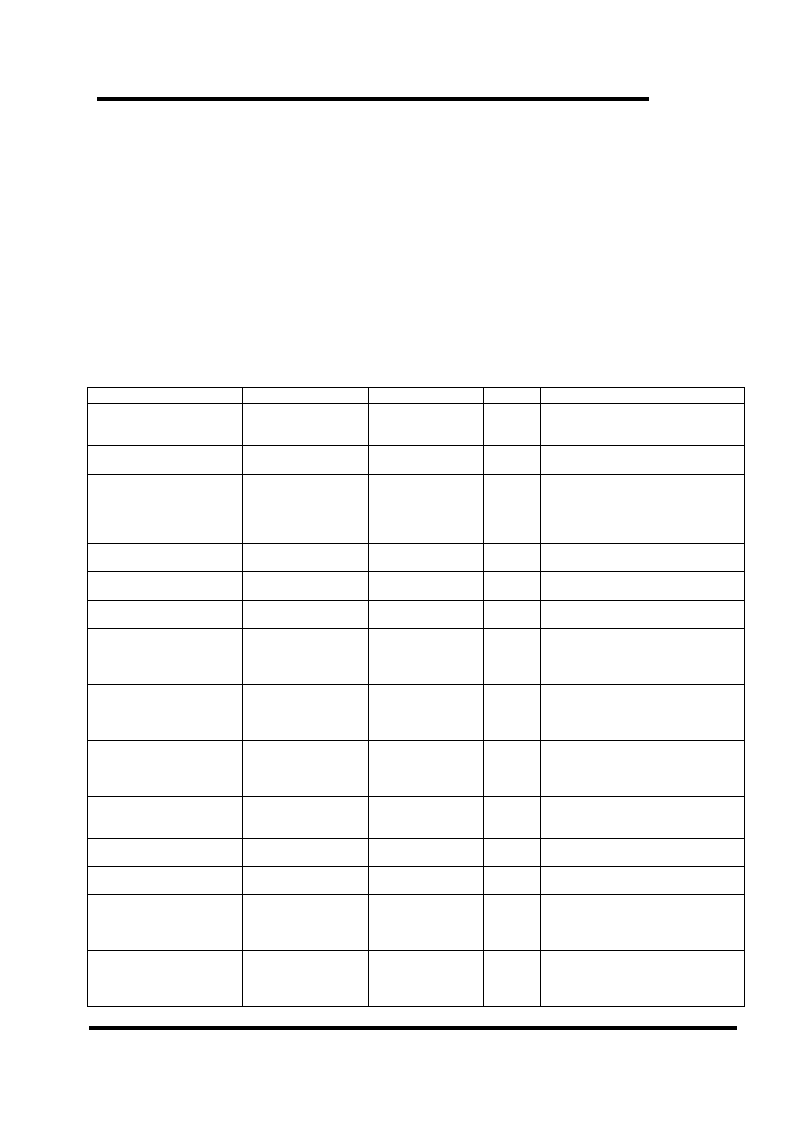
(0..255), после которого считается, что данный IP адрес не ответил (параметр fails
t
i
– интервал времени между отправками ICMP запросов
>
Общая информация о режиме Ping Mode
каналов управления питанием в режиме Ping
– количество каналов в устройстве; подробнее о протоколе SNMP см. в разделе
единицах 0,1с.
x
Время восстановления после сброса
в секундах.
Integer32 (0..255)
обработки ответов от адресов
3 - (A|B)&C, 4 -
x
Счетчик количества произведенных
сбросов. x
IP адрес A.
x
– номер канала (1..N)
Integer32 (0..65535)
x
неудачных ICMP запросов, после
которого считается, что адрес A не
Промежуток времени в единицах
ответ на ping для адреса A..
Промежуток времени в единицах
запросов для адреса A.
x
0 -
– номер канала (1..N)
IP адрес B.
Integer32 (0..65535)
Размер ICMP пакета для адреса
x
Количество идущих подряд
неудачных ICMP запросов, после
которого считается, что адрес
ответил. x
Промежуток времени в единицах
0,1с, в течение которого ожидается
ответ на ping для адреса B..
– номер канала (1..N)
www.equicom.ua 37
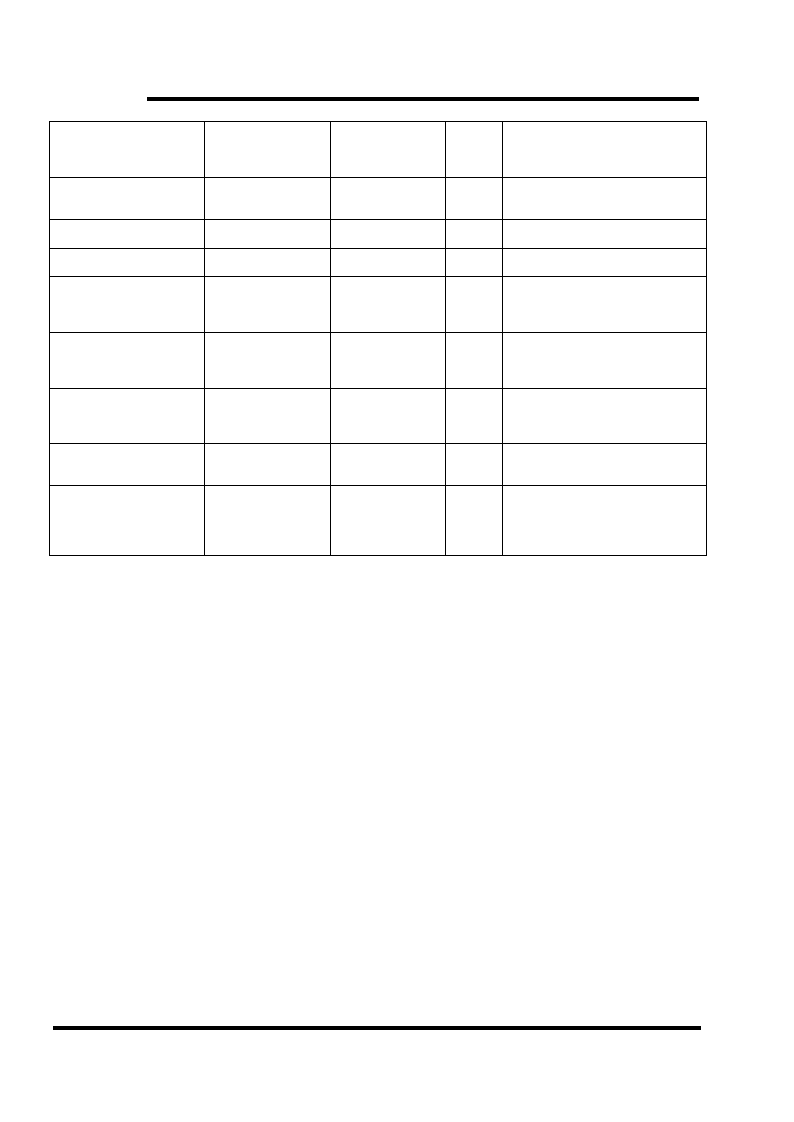
0,1с
запросов для адреса B.
x
Текущее состояние адреса B:
0 -
x
IP адрес C.
x
между отправками ICMP
– номер канала (1..N)
Integer32 (0..65535)
x
неудачных ICMP запросов, после
ответил. x
– номер канала (1..N)
0,1с, в течение которого ожидается
x
0,1с
запросов для адреса C.
x
Текущее состояние адреса C:
0 -
x
При записи любого значения в эту
переменную происходит сброс
(только если Reset time ≠ 0).
Считываемое значение не
определено. x
– номер канала (1..N)
значения напряжения на выбранном аналоговом входе.
- Включать вентилятор при повышении температуры выше заданного порога
- Отключать нагрузку от сети питания, если напряжение в сети вышло за пределы заданного
- Отключать нагрузку при глубокой разрядке аккумулятора
Возможно также множество других применений для режима Analog
на стр. 23. Для каждого аналогового входа возможно задать два пороговых значения
очередь любой канал управления питанием (PWR1..PWRN) можно связать с любым
аналоговым входом и настроить его таким образом, что выходное напряжение будет
·
Low
диапазоне между нижним и верхним порогом
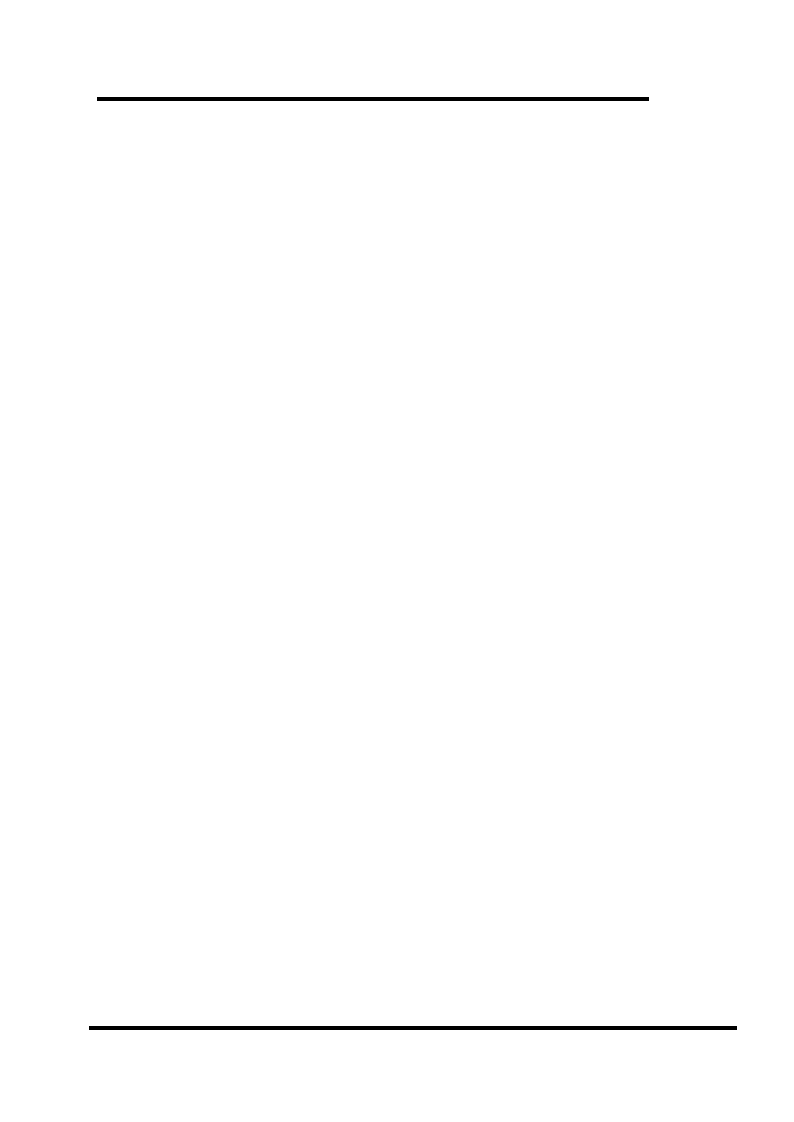
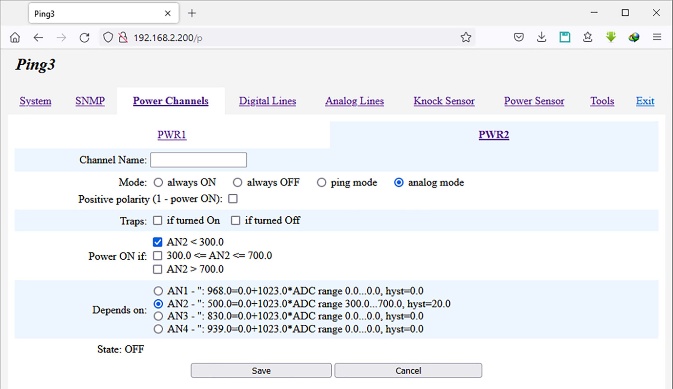
режима, стр. 30), можно изменить логику работы канала на противоположную (включение и
С одним аналоговым входом может быть связано несколько каналов управления питанием,
выше условий.
>
Внешний вид страницы настроек канала управления питанием в режиме Analog Mode:
Общая
работы, они описаны в
WEB интерфейс
Общие настройки каналов управления питанием
на стр. 30.
управления питанием. Возле названия каждого из входов (в данном примере AN1..AN4)
отображается следующая информация о нем: текстовое имя входа, текущий результат
измерения, вычисленный по приведенной рядом
канале. Возможно
www.equicom.ua 39
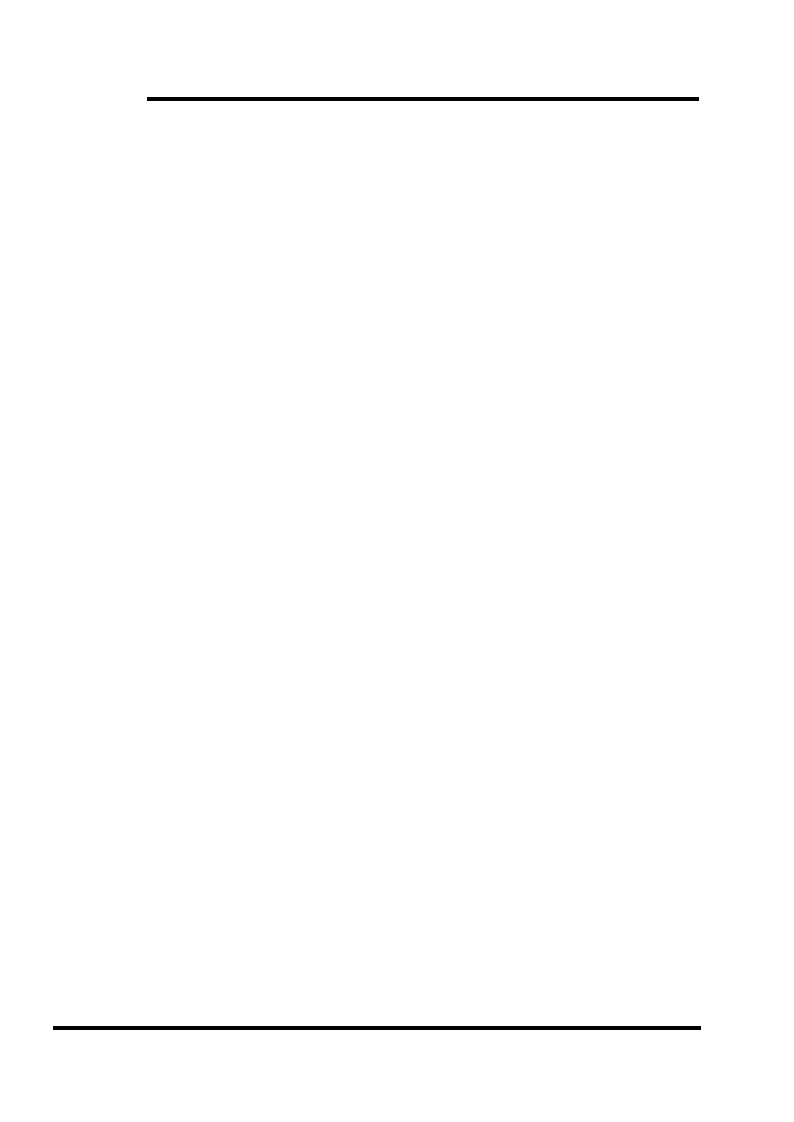
·
AN*
входа, а Low limit и High limit
входа. После выбора нового аналогового входа его номер AN* и параметры Low limit и
входа сохранять изменения кнопкой «Save» не требуется, это происходит
страницы State
>
Войдите в меню настроек нужного канала управления питанием:
Select item:
n - name:
m - mode: depends on AN2
t - traps: disabled
p - output polarity: negative (0 - power ON)
c - analog channel: 2
ESC - return
формирования меню: ON/OFF (включен/выключен).
режимов работы и подробно описаны в разделе Общие настройки каналов управления
питанием
За ними следуют пункты:
данном канале. При
входе
Select item:
n - OFF if 300.0 <= AN2 <= 700.0
h - OFF if AN1 > 700.0
ESC
включением выходного напряжения в любом из трех случаев:
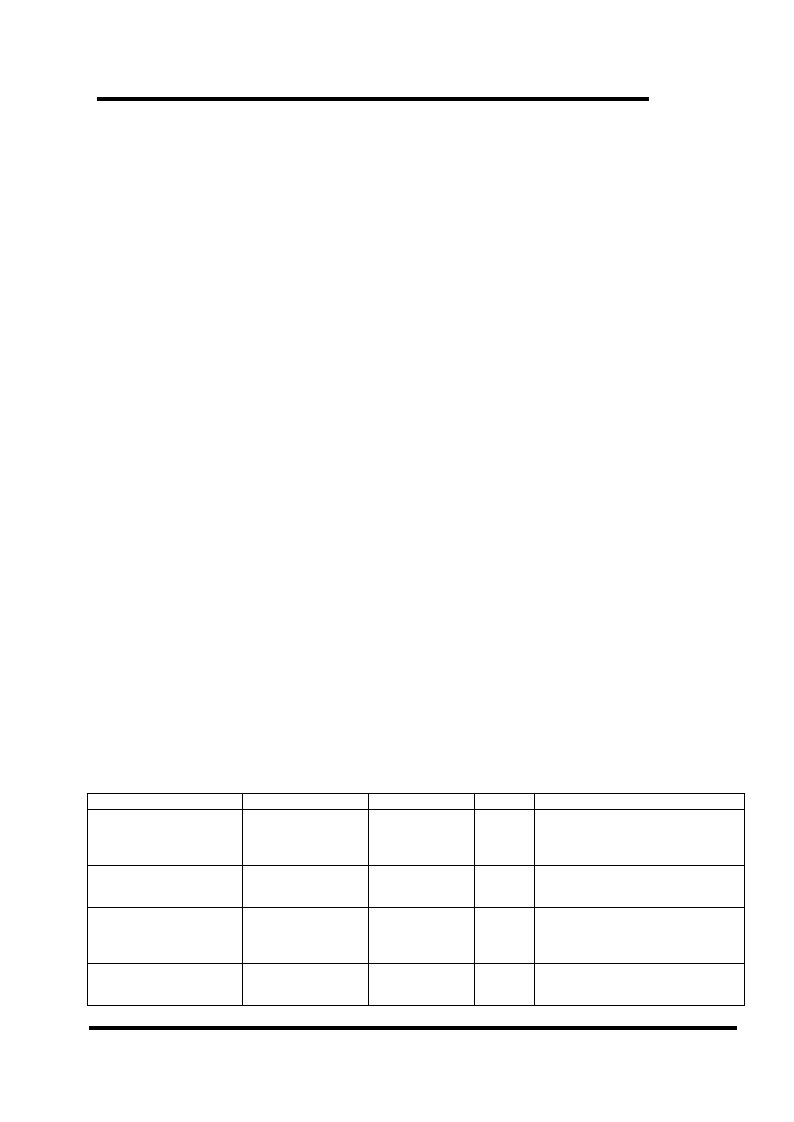
·
Low limit <= AN* <= High limit
аналогового входа, а Low limit и High limit
настройках этого входа. Напротив каждого пункта данного подменю отображаются
c - analog channel
При входе в данный пункт открывается подменю выбора:
Select item:
1 - AN1: '': 972.0=0.0+1023.0*ADC
range 300.0...700.0, hyst=20.0,
range 300.0...700.0, hyst=20.0
3 - AN3: '': 852.0=0.0+1023.0*ADC
range 0.0...0.0, hyst=0.0
4 - AN4: '': 946.0=0.0+1023.0*ADC
range 0.0...0.0, hyst=0.0
ESC
(в данном примере устройство имеет 4 аналоговых входа). Возле каждого пункта
отображается следующая информация о соответствующем входе: текстовое имя,
текущий результат измерения, вычисленный по приведенной рядом
пересчета, нижний и верхний порог, гистерезис, перечень каналов управления
питанием, связанных с данным входом.
>
Общая информация о режиме Analog Mode
каналов управления питанием в режиме Analog
(N
Реализация протокола SNMP, стр. 13):
с данным каналом:
1-AN1, 2-AN2, …
x
Включение выходного напряжения
при
0-запрещено.
Включение выходного напряжения
при
1-разрешено, 0-запрещено.
x
Включение выходного напряжения
при
0-запрещено.
– номер канала (1..N)
www.equicom.ua 41
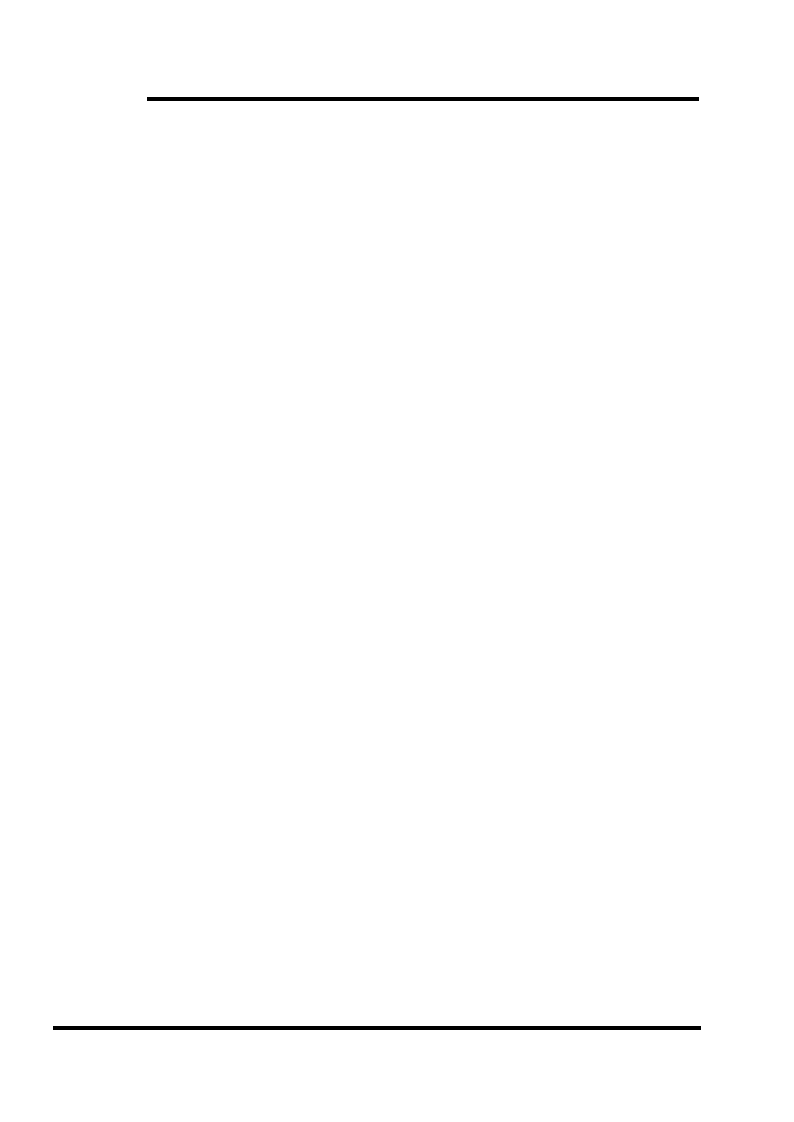
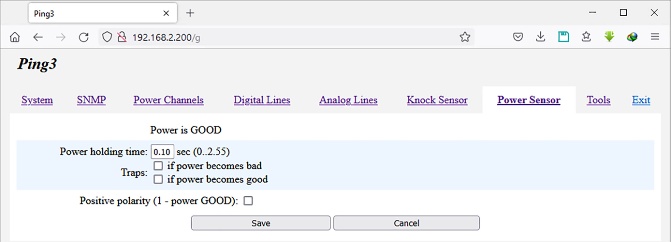
Полярность сигнала не имеет значения – имеется возможность настроить вход так, что он
будет реагировать как на положительный, так и на отрицательный уровень входного
сигнала.
модели устройства.
которого новое состояние входного сигнала должно оставаться неизменным, чтобы оно
было зафиксировано. Любые изменения с меньшей длительностью будут игнорироваться.
Это позволяет отфильтровать кратковременные изменения уровня входного сигнала,
вызванные помехами или скачками напряжения в сети, приводящими к ложному
срабатыванию датчика.
(настраивается независимо). Подробности о Trap сообщениях см. в разделе Trap
сообщения, стр. 13.
Настройки входа Power Sensor находятся в пункте «Power Sensor» верхней строки меню:
(питание в сети присутствует) или Power
if
power
becomes
good
–
этот признак установлен, то уровень логической 1 на входе Power Sensor соответствует
наличию напряжения в сети. Если признак не установлен, то наличию напряжения в сети
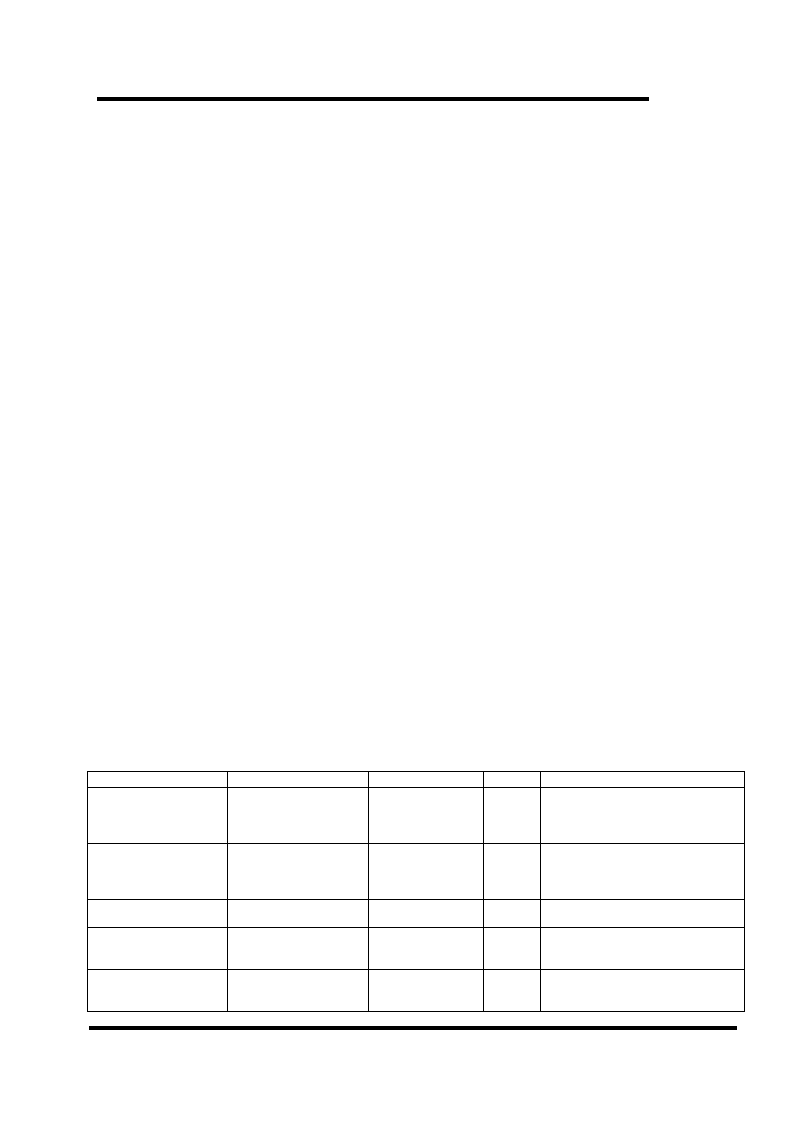
Настройки входа Power Sensor находятся в пункте «g
Select item:
h - power holding time: 0.10s
b - trap if power becomes bad: disabled
g - trap if power becomes good: disabled
p - input polarity: positive (1 - power GOOD)
присутствует) или Power
-
power
кратковременные изменения уровня входного сигнала.
SNMP трапов при
наличию напряжения в сети. Если отрицательная, то наличию напряжения в сети
полярность сигнала.
Список OID, отвечающих за настройки
см. в разделе Реализация протокола SNMP, стр. 13):
пропадании напряжения в сети.
1-отправка сообщений включена,
Управление Trap сообщениями при
1-отправка сообщений включена,
Полярность входного сигнала:
Integer32 (0..1)
Текущее состояние входа:
1-питание в сети присутствует,
0-питание в сети отсутствует
Время реакции на кратковременные
изменения уровня входного сигнала
в единицах 0,01с.
www.equicom.ua 43
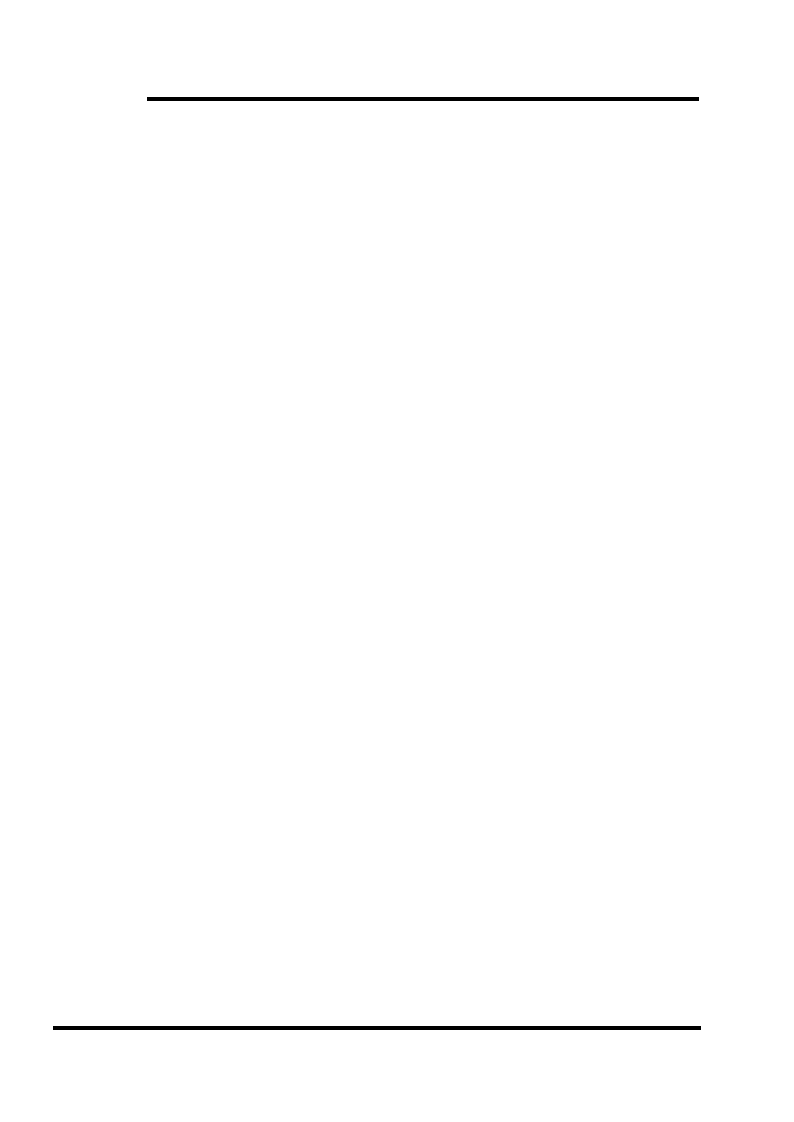
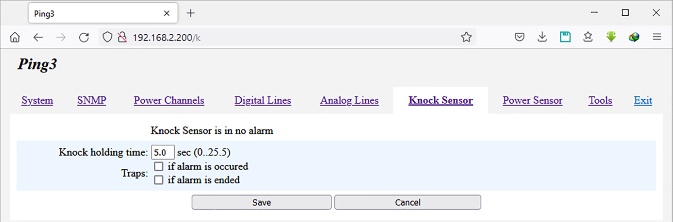
каждом срабатывании датчика формируется электрический импульс, который поступает на
вход микроконтроллера устройства PING3. Одновременно с этим зажигается светодиод
Параметр Knock holding time
долго датчик удара будет считаться сработавшим после окончания ударного воздействия на
него. Если случайные срабатывания датчика происходят через интервалы времени
«сработавшее» состояние датчика еще на время Knock holding time. На время включения
светодиода «Knock» это никак не влияет, оно зависит только от продолжительности
ударного воздействия на датчик.
о кратковременных срабатываниях датчика удара. Вместо этого будет зафиксировано
количество кратковременных ударных воздействий на датчик.
(настраивается независимо). Подробности о Trap сообщениях см. в разделе Trap
Настройки датчика удара находятся в пункте «Knock Sensor» верхней строки меню:
Knock Sensor is in ALARM
–
отправки Trap сообщений:
if alarm is ended
– по окончании срабатывания датчика
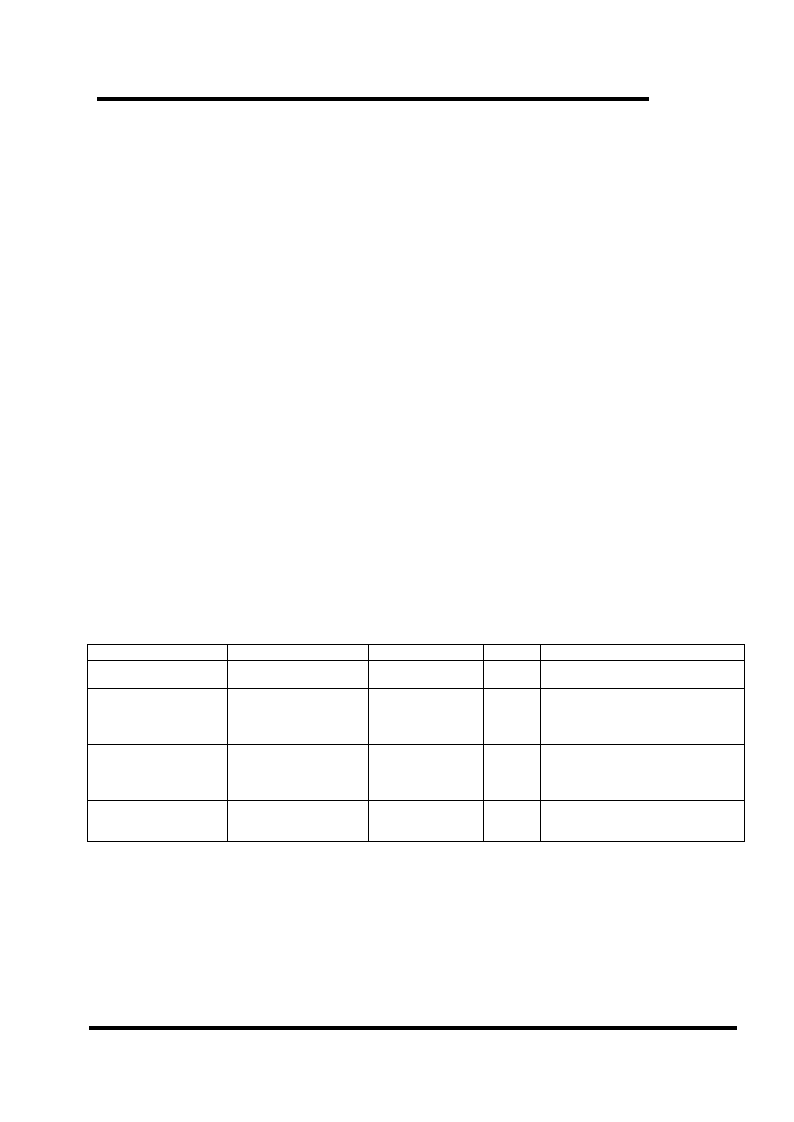
Настройки датчика удара находятся в пункте «k - Knock Sensor» основного меню. Меню
Select item:
h - knock holding time: 5.0s
a - trap if alarm is occured: disabled
d - trap if alarm is ended: disabled
ESC
ALARM (датчик
(датчик
в
покоя) или
Назначение пунктов меню:
отправку Trap сообщений:
d
-
– по окончании срабатывания датчика
Список OID, отвечающих за настройки
разделе Реализация протокола SNMP, стр. 13):
единицах 0,1с.
срабатывании датчика удара.
1-отправка сообщений включена,
Управление Trap сообщениями по
удара. 1-отправка сообщений
Текущее состояние датчика удара:
покоя, 1-датчик сработал.
www.equicom.ua 45
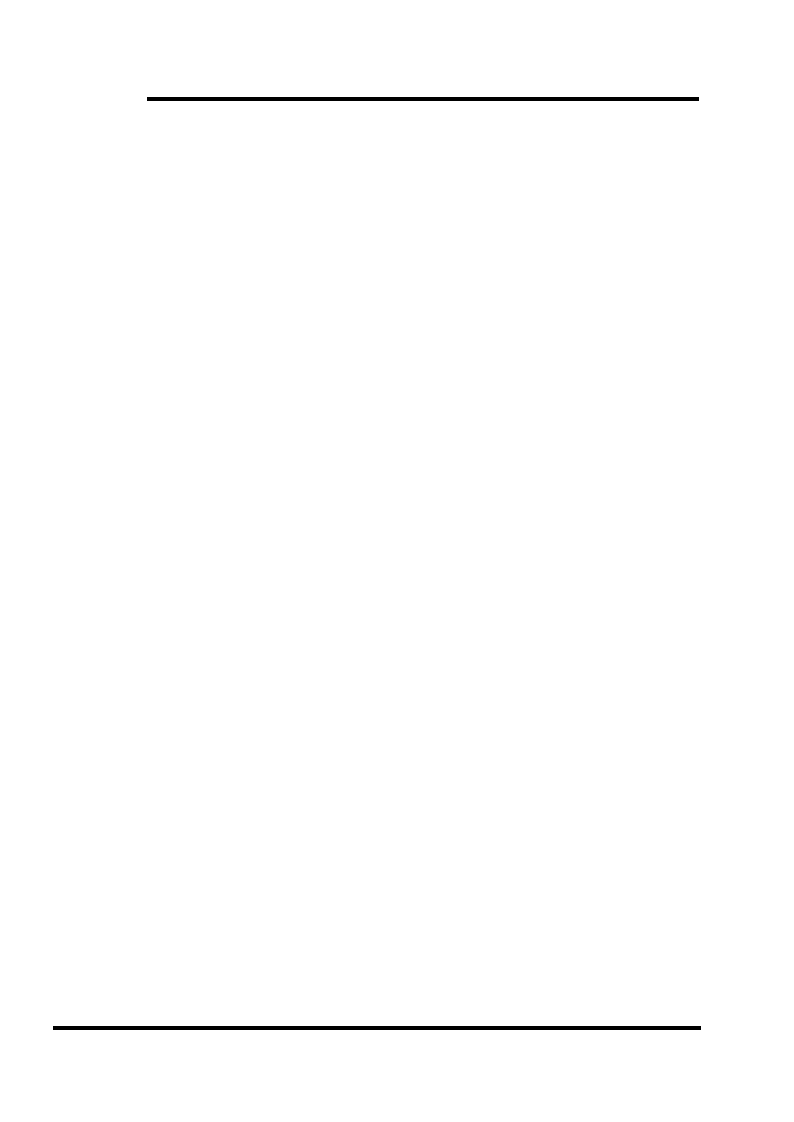
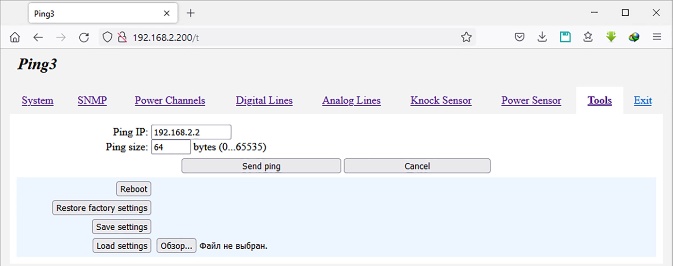
которое
Управление вспомогательными функциями устройства находится в пункте «Tools» верхней
перезагрузка устройства, восстановление заводских настроек, сохранение настроек в файл
конфигурации и загрузка из файла. Все функции описаны в соответствующих пунктах этой
основного меню. Меню
Select
p
r - reboot
d - restore factory settings
send
ESC
return
перезагрузка устройства, восстановление заводских настроек
(firmware). Все функции описаны в соответствующих пунктах этой главы.
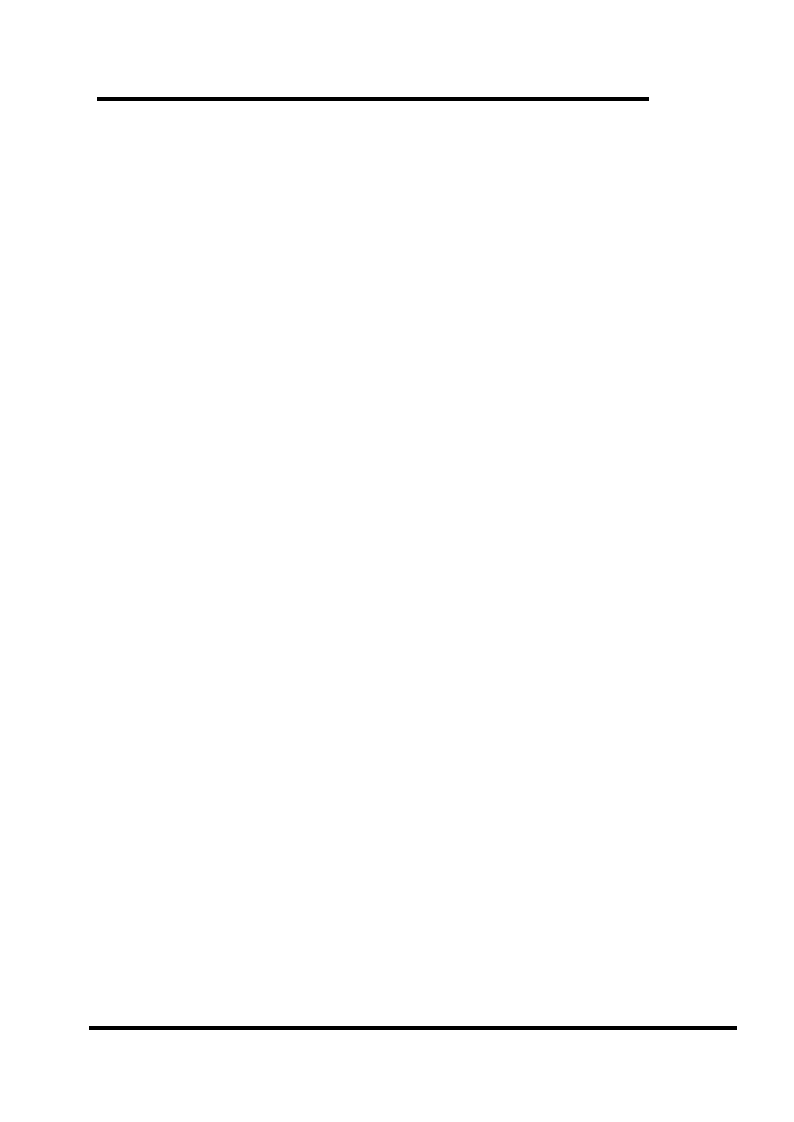
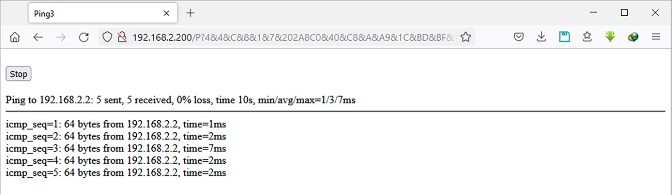
адрес находится в подсети, отличной от подсети устройства PING3, пакеты для него будут
отправляться через шлюз, заданный в системных настройках. Можно задать размер ICMP
пакетов в пределах 0..65535 байт, при этом поддерживается фрагментация пакетов. Пакет
нулевой длины (длина поля данных равна нулю) также отправляется (в отличие от
автоматической отправки пингов в режиме каналов управления питанием Ping Mode, где
В общем меню «Tools» необходимо задать IP адрес в поле ввода Ping IP
ping» начинается отправка пингов с
отображением результатов в окне браузера:
можно остановить процесс и повторным нажатием вернуться к предыдущей странице.
отображается адрес назначения для ICMP запросов, количество отправленных и принятых
время с момента запуска процесса в секундах и
Отправка каждого ICMP запроса сопровождается выводом на экран одной строки, в которой
отклика в случае успешного получения ответа на запрос, либо сообщение о таймауте в
случае отсутствия ответа. Максимальное время ожидания ответа на каждый запрос в
В общем меню «Tools» необходимо войти в пункт «p - send ping», появится запрос ввода IP
отображением результатов в окне Telnet клиента:
New Size (0 - 65535): 100
Press any key to exit...
100 bytes from 192.168.2.2: icmp_seq=2 time=1ms
100 bytes from 192.168.2.2: icmp_seq=3 time=1ms
www.equicom.ua 47
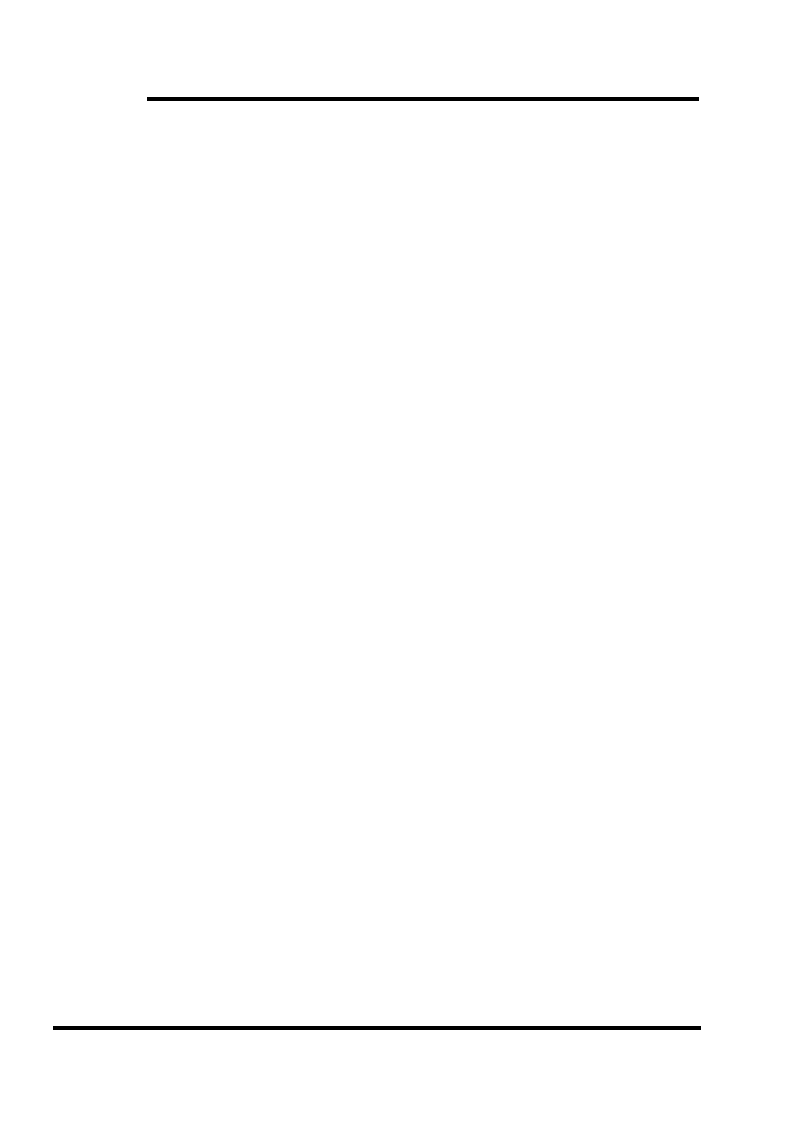
100 bytes from 192.168.2.2: icmp_seq=5 time=2ms
100 bytes from 192.168.2.2: icmp_seq=6 time=2ms
6 sent, 6 received, 0% loss, time 5s, min/avg/max=1/2/2ms
содержится размер пакета, адрес назначения, номер отправленного запроса и время
случае отсутствия ответа. Максимальное время ожидания ответа на каждый запрос в
Остановить процесс можно нажатием любой клавиши. После прекращения отправки
пакетов, процент потерянных пакетов по отношению к общему количеству отправленных,
общее время процесса в секундах и
управления питанием (стр. 29) в процессе перезагрузки.
Через WEB интерфейс перезагрузка устройства производится при помощи кнопки
подтверждения, после утвердительного ответа начнется перезагрузка с обратным отсчетом
находящегося в меню «Tools». После входа в этот пункт будет выдан запрос
подтверждения, после утвердительного ответа Telnet сессия будет завершена и начнется
Для перезагрузки устройства при помощи протокола SNMP предназначена переменная
стр.11). При записи любого значения в эту переменную происходит перезагрузка устройства.
конкретной модели устройства.
внимание на особое поведение цифровых линий ввода/вывода (стр. 18) и каналов
управления питанием (стр. 29) в процессе перезагрузки.
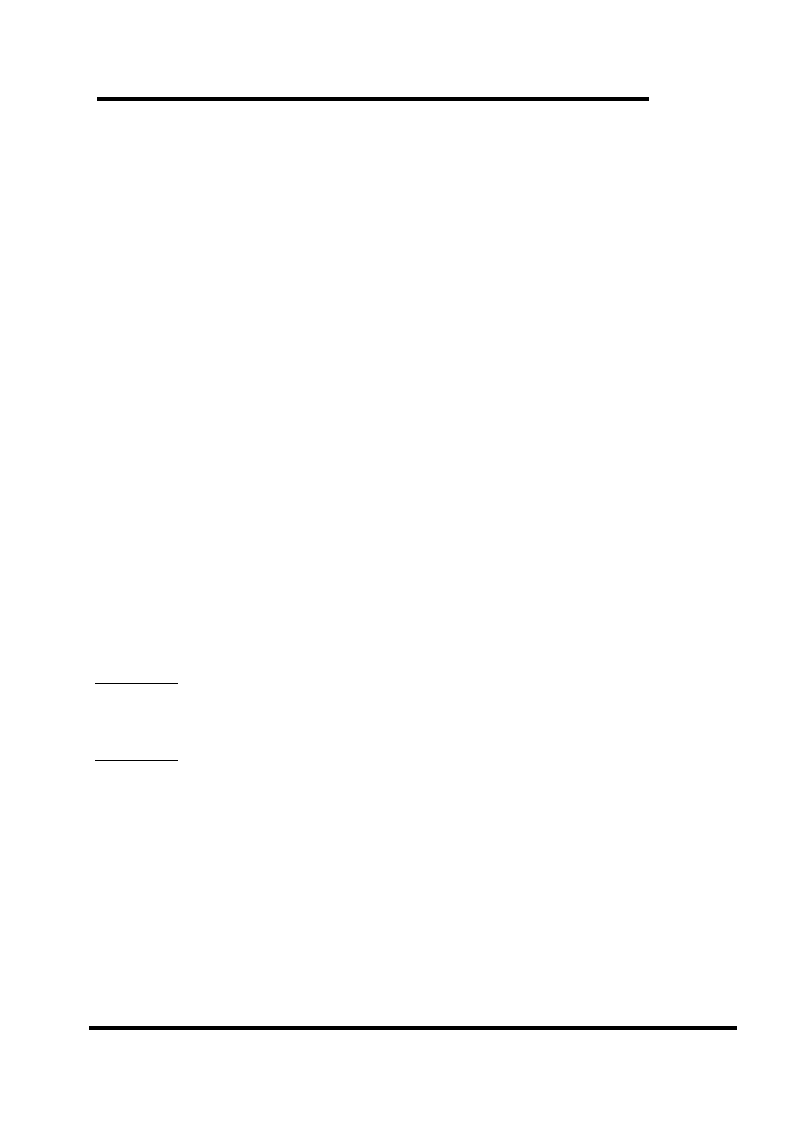
Через WEB интерфейс
settings», находящейся в общем меню «Tools». После нажатия на
кнопку будет выдан запрос подтверждения, после утвердительного ответа начнется процесс
restore factory settings», находящегося в меню «Tools». После входа этот пункт будет выдан
начнется процесс восстановления настроек и перезагрузки устройства.
·
Отсутствие информации о текущем IP адресе устройства или о настройках тегов IEEE
802.1Q
конкретной модели). Для сброса всех настроек к значениям по умолчанию необходимо
отключить питание устройства, нажать кнопку «Reset» и, не отпуская ее, включить питание
устройства. Желтый светодиод «Link», расположенный с правой стороны на розетке «LAN»,
загорится и будет оставаться включенным на протяжении 2 с – это время, необходимое для
«Reset» нужно отпустить. В момент выключения светодиода начинается процесс
восстановления заводских настроек, его продолжительность составляет примерно 12 с. Не
отключайте питание устройства до окончания процесса! По окончании восстановления
настроек автоматически произойдет перезагрузка устройства, после чего оно снова будет
Замечание1
настроек не будет запущен. В этом случае необходимо отключить питание устройства и
Замечание2
устройства, при включении оно всегда будет попадать в режим загрузчика firmware
восстановить заводские настройки устройства, но при этом восстановлены будут только
MAC адрес, IP адрес, маска подсети, шлюз, признак включения тегов IEEE 802.1Q
пароль учетной записи admin. Значения остальных параметров останутся не
определенными, поэтому впоследствии, после успешного обновления firmware, необходимо
будет еще раз произвести восстановление заводских настроек при помощи кнопки «Reset»
www.equicom.ua 49
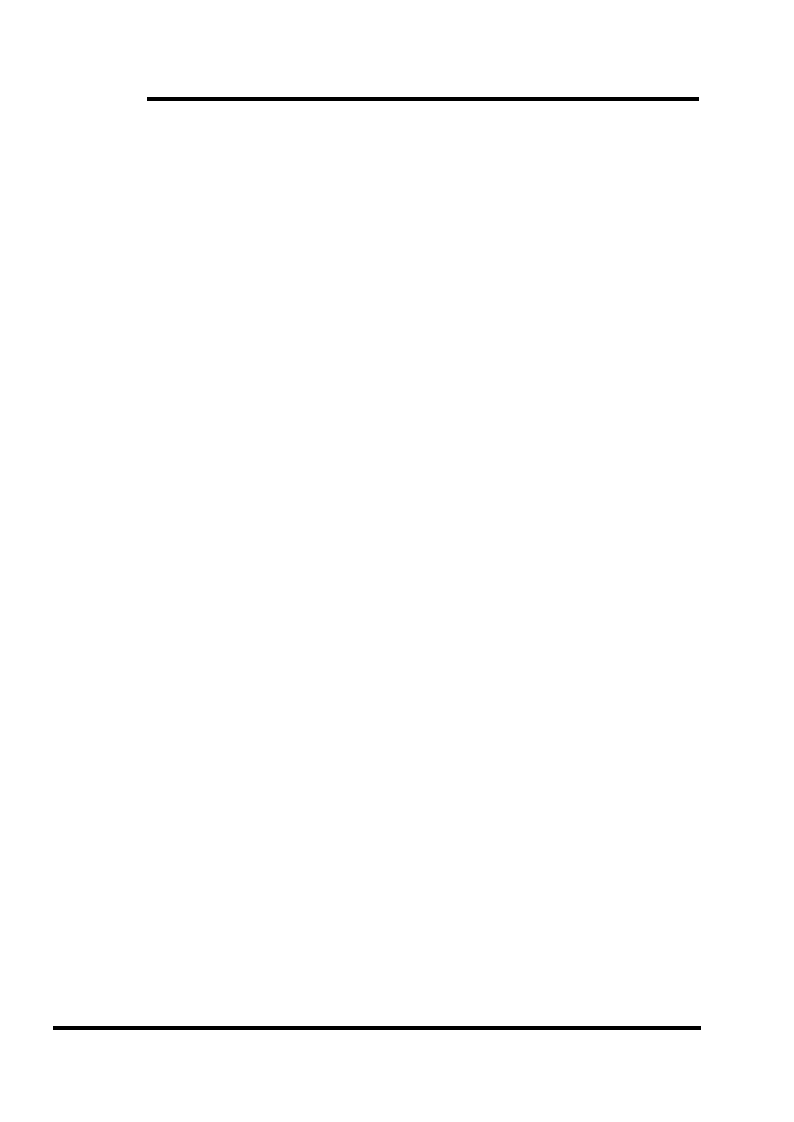
для переноса идентичных настроек в любое количество устройств PING3.
WEB интерфейс. Создание и загрузка файла конфигурации производится при помощи
кнопок «Save
При нажатии кнопки «Save
Файл конфигурации имеет текстовый формат и при необходимости может быть
соответствующее ему значение. Если первым символом строки является «;», то такая
строка считается комментарием и не обрабатывается при загрузке файла. В конце файла
Обратите внимание: пароли учетных записей и строки community
Параметр «MAC адрес устройства» сохраняется как комментарий, поэтому при загрузке
сконфигурировать несколько устройств с одинаковыми MAC адресами. Если все же
необходимо, чтобы данный параметр был загружен из файла конфигурации, символ
параметра
Регистр символов в названиях параметров принципиально важен
·
Порядок следования параметров в файле не играет роли, все они будут загружены
последовательно
·
загружены только те параметры, которые содержатся в нем
Все строки после параметра END будут проигнорированы при загрузке файла
файла (ее вид может отличаться в зависимости от используемого браузера). Загрузка
Файл конфигурации загружается построчно, по окончании загрузки результат можно увидеть
будет остановлена с соответствующим сообщением об ошибке. При этом все
По окончании загрузки файла необходимо нажать кнопку «Reboot», появившуюся в окне
загруженные настройки вступят в силу после перезагрузки устройства.
оно может работать не корректно.
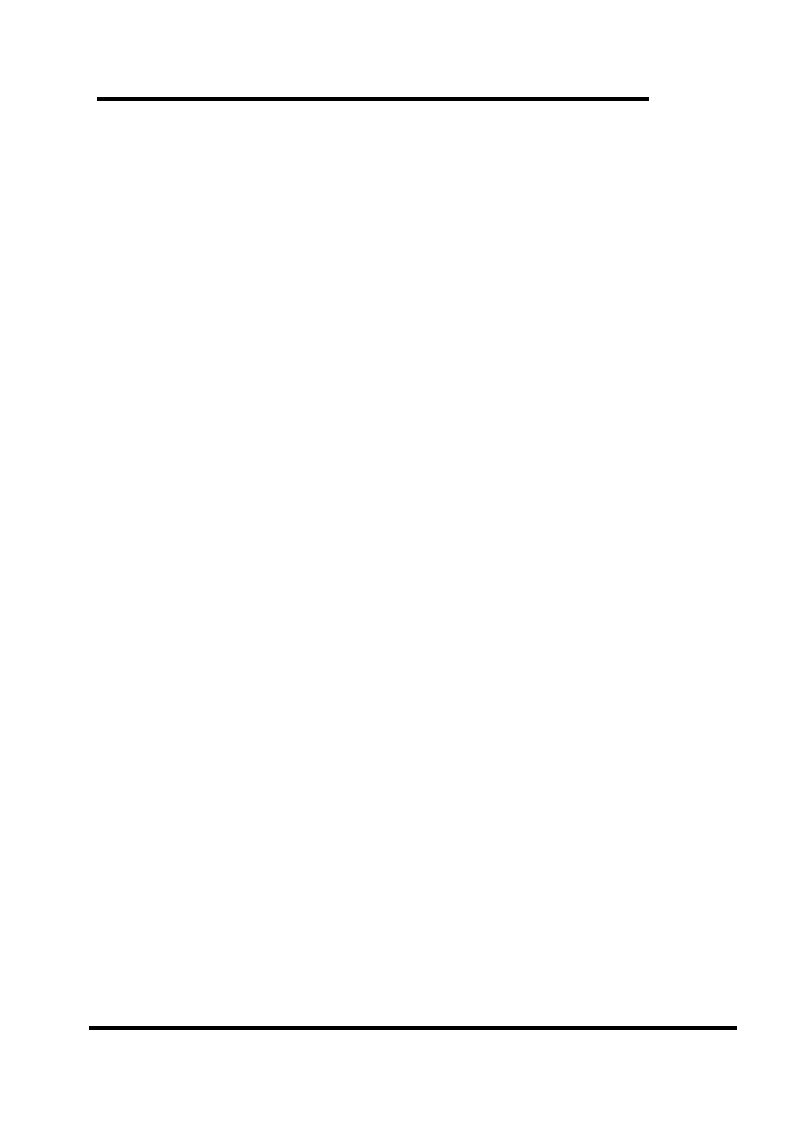
нестандартная процедура, читайте
инструкцию на стр. 52.
Удаленное обновление firmware возможно только по протоколу Telnet (обратите внимание
необходимо войти в пункт «u - upgrade firmware», на экране появится запрос
подтверждения:
(«Нажмите Y, после чего снова запустите Telnet, чтобы попасть в загрузчик firmware»).
После нажатия клавиши «Y»
невозможен). Снова подключитесь к устройству при помощи Telnet клиента, на экране
'admin' password:
следующая
Paste ping3.frm file (to upgrade firmware) or netloader2.frm file (to upgrade netloader). Press $ to
текущей версии firmware, загруженной в устройство. Во второй строке предлагается
загрузить в устройство файл «ping3.frm», содержащий новую версию firmware, либо файл
«netloader2.frm»,
режима необходимо набрать на клавиатуре символ «$».
файлы с расширением .frm
версия firmware всегда доступна для скачивания на сайте www.equicom.ua.
Обновление firmware называется ping3.frm, последняя
Возможно также обновить и сам firmware loader
программный модуль, предназначенный для обновления firmware, именно работа
с ним описана в данной главе. Это необходимо в случаях, когда
версия firmware имеет формат файлов .frm, не совместимый с текущим, в
частности, при обновлении с любой из версий 1.xx до версии 2.xx
инструкцию на стр. 52. Для обновления компонента «firmware loader»
«netloader2.frm», который поставляется в составе пакета обновления.
(либо команды «Send
Необходимо скопировать
содержимое файла .frm в буфер обмена и выполнить команду «paste», находясь в активном
окне Telnet клиента (например, в клиенте Putty под Windows для этого достаточно нажать
www.equicom.ua 51
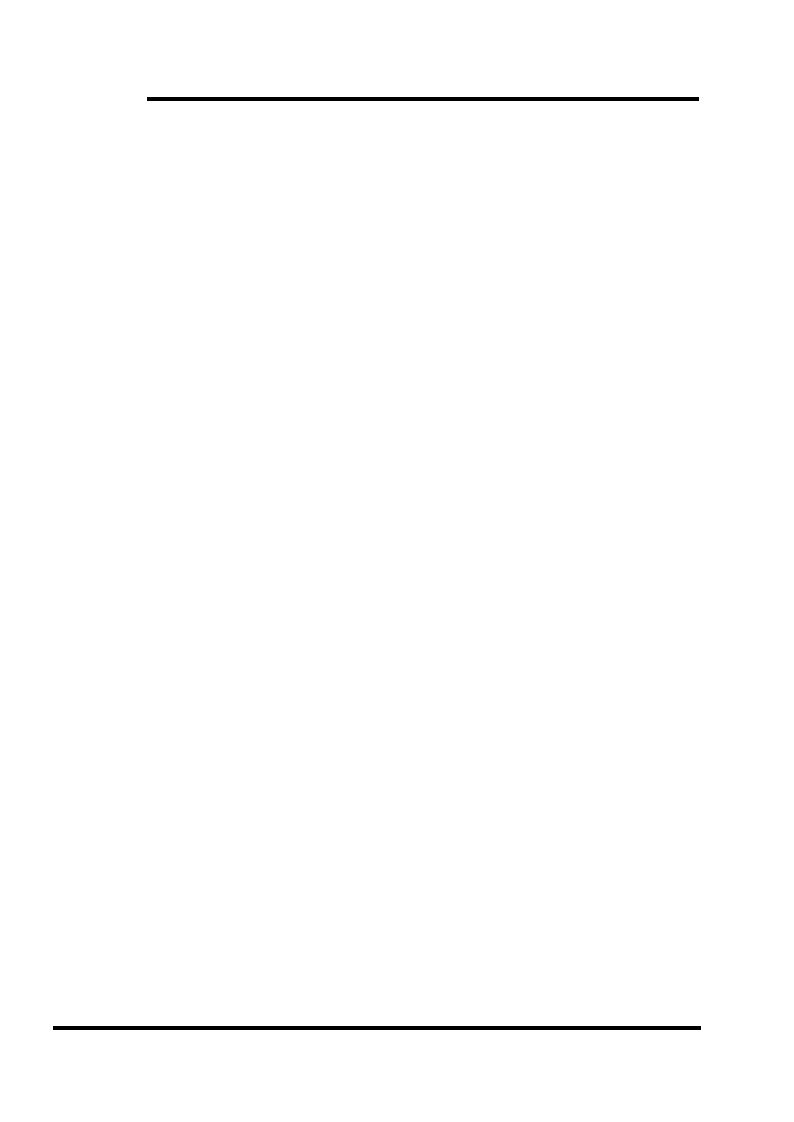
новой версии firmware в постоянную память устройства. Удачная запись каждого очередного
блока данных сопровождается печатью точки на экране. После удачного завершения
End of .frm file
готово к работе уже с обновленной версией firmware.
питание и т.д.), процесс останется не завершенным. В этом случае необходимо повторить
процедуру обновления firmware заново. После разрыва связи в большинстве случаев сразу
завершена. Необходимо подождать 2 минуты, пока сессия завершится по таймауту – после
Если в процессе загрузки файла появится одно из сообщений «Wrong first page» или
wrong» (чаще всего это бывает при попытке загрузить в устройство испорченный или
несовместимый файл обновления), процесс загрузки будет остановлен. Чтобы не
дожидаться таймаута, для завершения Telnet сессии достаточно набрать на клавиатуре
В случае возникновения сбоя в процессе обновления прошивки предыдущая версия firmware
памяти работоспособной версии firmware, и вместо нее всегда будет запускаться
loader. При его
сообщение:
запуске вместо номера текущей версии firmware будет выводиться
Обратите внимание на особое поведение цифровых линий ввода/вывода (стр. 18) и каналов
firmware). Довольно типична ситуация, когда связь с устройством PING3 осуществляется
через коммутатор, подача питания на который управляется одним из каналов PWR.
высокоимпедансное состояние) питание коммутатора останется включенным – это зависит
от аппаратной реализации конкретного устройства серии PING3. В противном случае связь с
устройством будет потеряна, и удаленное обновление прошивки в такой ситуации будет
>
Процедура обновления firmware
обновление компонента firmware loader (netloader). Это связано с тем, что firmware loader от
работать с версиями 2.xx. Формат файлов .frm версий 2.xx не совместим с форматом версий
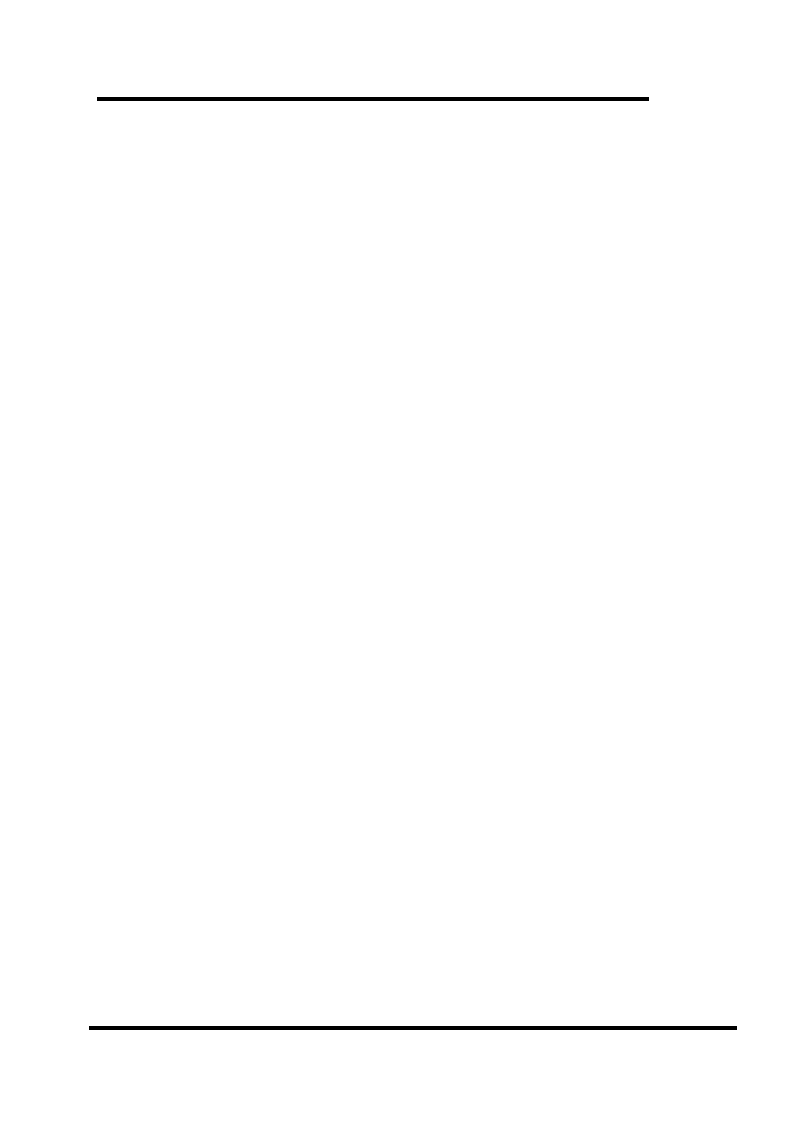
«netloader_v2.хх.frm», которые доступны для загрузки на сайте www.equicom.ua.
1.
Войдите в режим загрузчика firmware и введите пароль администратора, как описано выше.
его
устройство
команды «paste» Telnet
клиента. После успешного завершения
2. Загрузить обновленный firmware loader
Снова подключитесь к устройству при помощи Telnet клиента. На экране должно появиться
'admin' password:
следующая
Ping3 -
Paste netloader.frm file. Press $ to exit -->
устройство при помощи команды «paste» Telnet клиента. После успешного завершения
3. Загрузить собственно обновление firmware
приглашение:
'admin' password:
устройства. В случае обнаружения любых ошибок в ПО, которые стали известны
производителю самостоятельно или по информации от клиента, производитель обязуется в
течение разумного времени исправить данные ошибки и предоставить клиенту обновления.
которые препятствуют нормальному использованию устройства для выполнения функций,
описанных в данном руководстве.
www.equicom.ua 53